Page 1
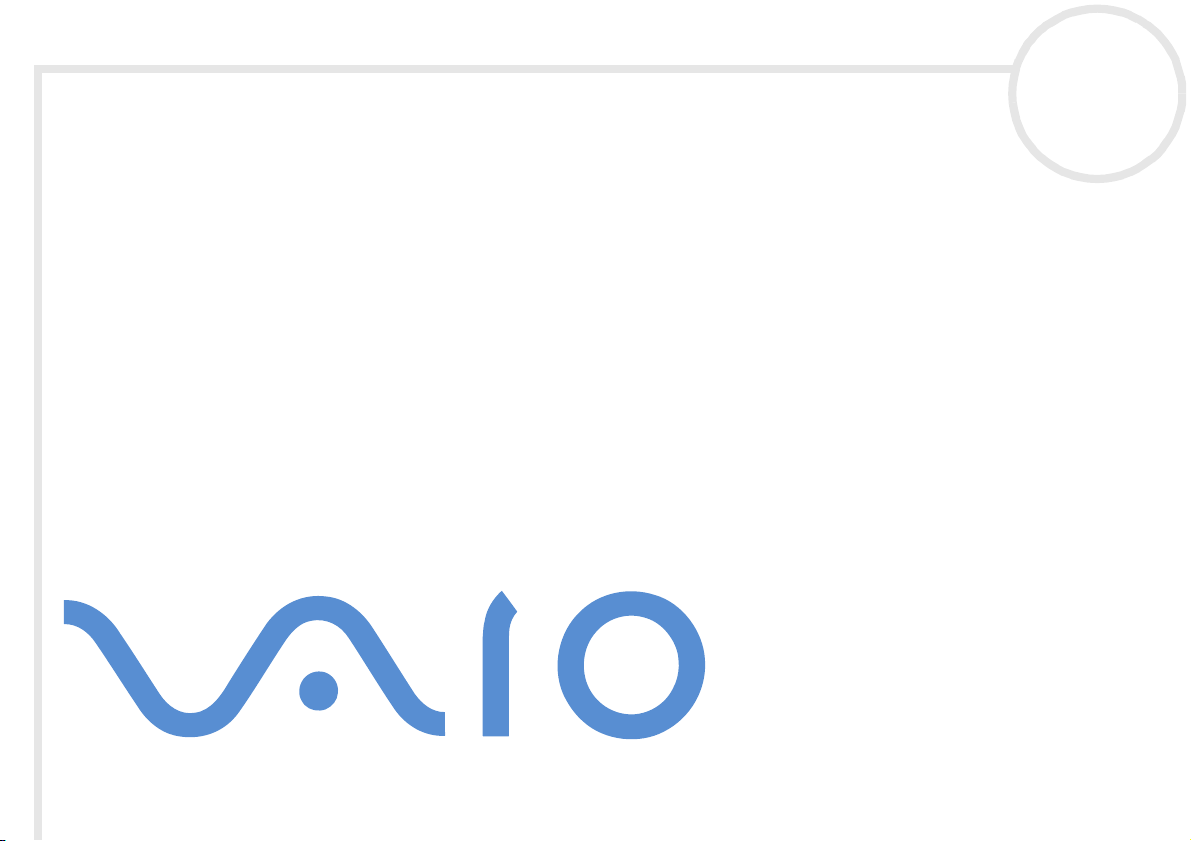
Manuale dell'utente del
notebook Sony
PCG-FX203/PCG-FX203K/PCG-FX205K
N
Page 2
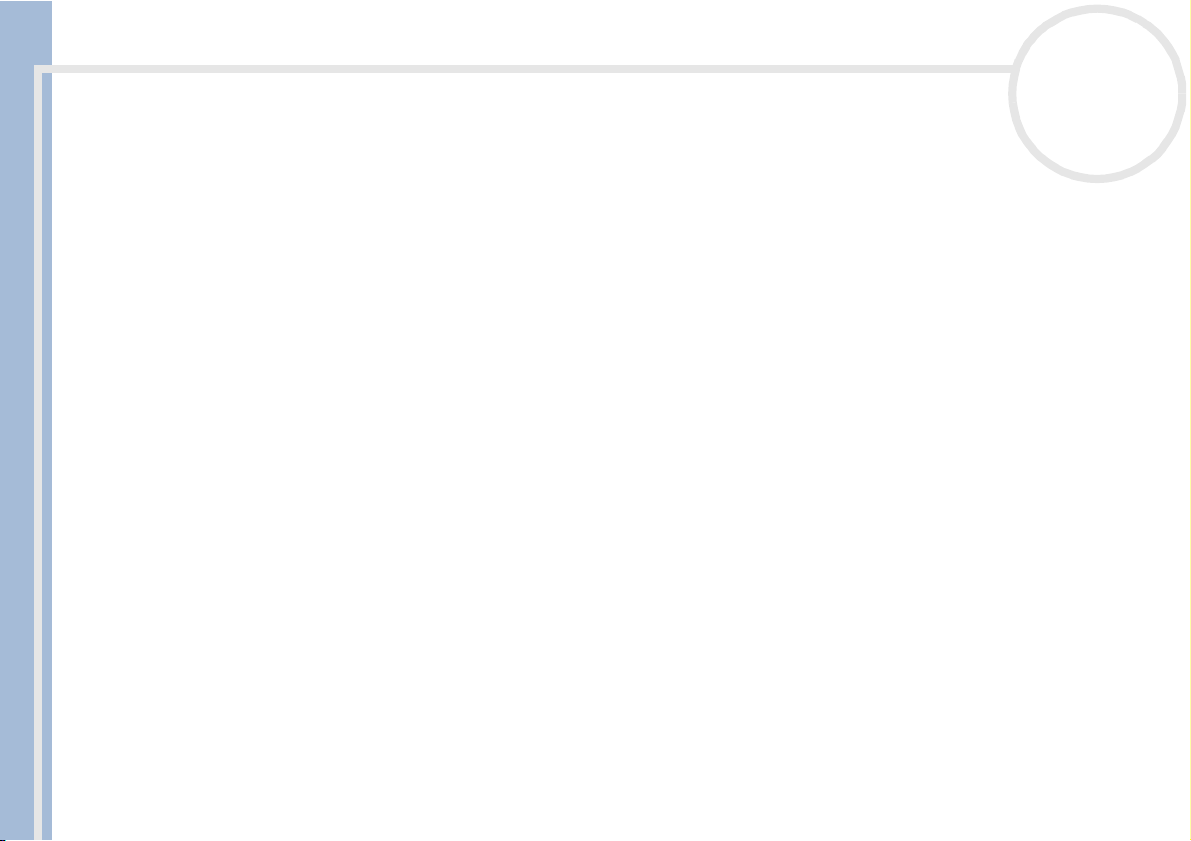
Informazioni preliminari
Informazioni preliminari
Avviso
© 2001 Sony Corporation. Tutti i diritti riservati.
Il presente manuale e il software ivi descritto non possono essere riprodotti, tradotti o adattati a impieghi diversi da quelli indicati, né
in toto né in parte, senza preventiva autorizzazione scritta.
Sony Corporation non fornisce alcuna garanzia nei confronti del presente manuale, del software o di qualsiasi altra informazione ivi
contenuta e disconosce espressamente qualsiasi garanzia implicita, commerciabilità o idoneità a impieghi particolari del presente
manuale, del software e di tali altre informazioni. Sony Corporation non può essere ritenuta in alcun caso responsabile di danni
accidentali, indiretti o particolari, fondati su illeciti, contratti o altro, derivanti o connessi al presente manuale, al software o ad altre
informazioni ivi contenute.
Manuale dell’utente del notebook Sony
Macrovision: Questo prodotto comprende tecnologie di protezione del copyright coperte da alcuni brevetti U.S.A. e da altri diritti di
proprietà intellettuale di proprietà di Macrovision Corporation e di altri soggetti. L’uso di tali tecnologie deve essere autorizzato da
Macrovision Corporation ed è limitato esclusivamente all’uso domestico o ad altri usi di visualizzazione limitati, se non con espressa
autorizzazione di Macrovision Corporation. È vietato decompilare o disassemblare queste tecnologie.
Sony Corporation si riserva il diritto di apportare modifiche al presente manuale e alle informazioni contenute in qualsiasi momento e
senza preavviso. Il software descritto nel presente manuale è soggetto ai termini di un contratto di licenza separato.
Sony, DVgate, i.LINK
Setup, UI Design Selector, VAIO Action Setup, VisualFlow, OpenMG Jukebox, Memory Stick™, Memory Stick Formatter e il logo Memory
Stick, VAIO e il logo VAIO sono marchi di Sony Corporation. I marchi Microsoft, Windows, il logo Windows, Windows Media e Outlook
sono marchi registrati di U.S. Microsoft Corporation negli Stati Uniti e in altri Paesi.
i.LINK™ è il nome degli standard IEEE 1394-1995 e relative revisioni.
®
Adobe
e Adobe® Acrobat® Reader sono marchi registrati di Adobe Systems Incorporated.
QuickTime e il logo QuickTime sono marchi utilizzati sotto licenza. QuickTime è registrato negli Stati Uniti e in altri Paesi.
RealPlayer e RealJukebox sono marchi o marchi registrati di RealNetworks, Inc. negli Stati Uniti e in altri Paesi.
PowerPanel è un marchio dell'azienda americana Phoenix Technologies Corporation.
nN
2
TM
, PictureGear, PowerPanel, MovieShaker, Smart Capture, Smart Connect, Smart Connect Monitor, Sony Notebook
Page 3
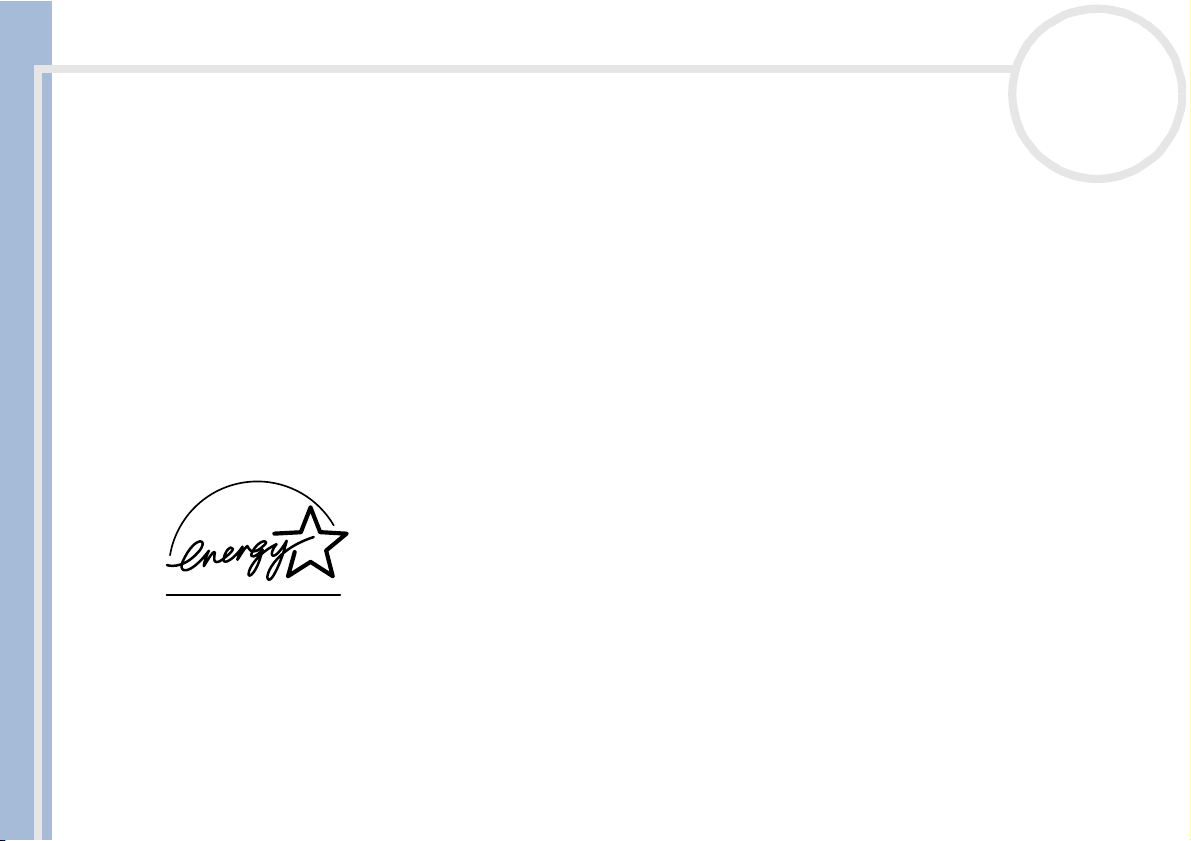
Informazioni preliminari
Symantec AntiVirus è un marchio di Symantec Corporation.
Tutti gli altri nomi di sistemi e prodotti citati sono marchi dei rispettivi detentori. Nel Manuale, i marchi ™ o
Le specifiche sono soggette a modifica senza preavviso.
Tutti gli altri marchi sono di proprietà dei rispettivi detentori.
Le specifiche sono soggette a modifica senza preavviso.
In qualità di partner di E
energetico.
International E
all’utilizzo dei computer e delle relative apparecchiature di ufficio. Il programma supporta lo sviluppo e la distribuzione di prodotti con
funzioni che riducono in modo significativo il consumo di energia. Si tratta di un sistema aperto, al quale possono liberamente
partecipare i proprietari di aziende. I prodotti interessati sono apparecchiature da ufficio, quali computer, monitor, stampanti, fax e
fotocopiatrici. Gli standard e i logo sono uguali per tutte le nazioni partecipanti al programma.
Manuale dell’utente del notebook Sony
NERGY STAR è un marchio registrato negli Stati Uniti.
E
nN
3
®
non sono specificati.
NERGY STAR, Sony ha verificato la conformità del prodotto alle direttive ENERGY STAR in materia di risparmio
NERGY STAR Office Equipment Program è un programma internazionale che promuove il risparmio di energia in relazione
Page 4
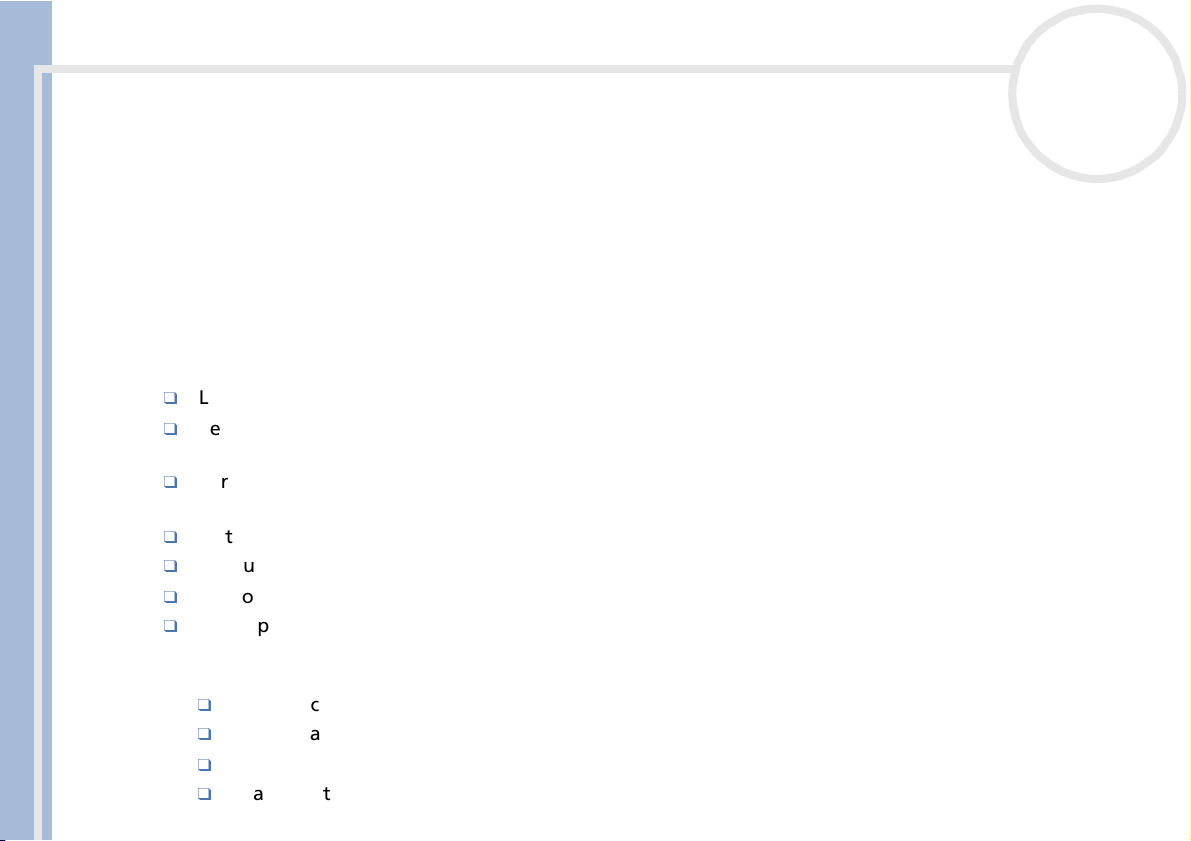
Informazioni preliminari
Norme di sicurezza
Identificativi
Il modello e il numero di serie sono indicati sulla base del notebook Sony. Annotare il numero di serie nello spazio sottostante. Quando
si contatta VAIO-Link, occorre dichiarare il modello e il numero di serie del proprio notebook.
Numero di serie: ________________________
Modello: PCG-982M (per PCG-FX203 e PCG-FX203K) / PCG-981M (per PCG-FX205K)
Avvertenza
Generale
L’apertura dell’unità, per qualsiasi motivo, può provocare danni non coperti dalla garanzia.
Manuale dell’utente del notebook Sony
Per evitare il rischio di scosse elettriche, non aprire la custodia. Avvalersi esclusivamente dell’assistenza
di personale qualificato.
Per evitare il rischio di incendi o scosse elettriche, non collocare il notebook VAIO in luoghi
eccessivamente umidi o dove potrebbe bagnarsi.
Evitare di utilizzare il modem durante forti temporali.
Non utilizzare il modem o il telefono per segnalare una perdita di gas in prossimità della perdita stessa.
Per sostituire la batteria di riserva, contattare il Centro di assistenza Sony più vicino.
Le proprietà magnetiche di alcuni oggetti possono avere gravi conseguenze sul disco rigido. Possono
cancellare dati sul disco rigido e provocare malfunzionamenti del sistema. Non collocare il computer
vicino o sopra ad oggetti che emettano campi magnetici, principalmente:
nN
4
Apparecchi televisivi
Altoparlanti
Magneti
Braccialetti magnetici.
Page 5
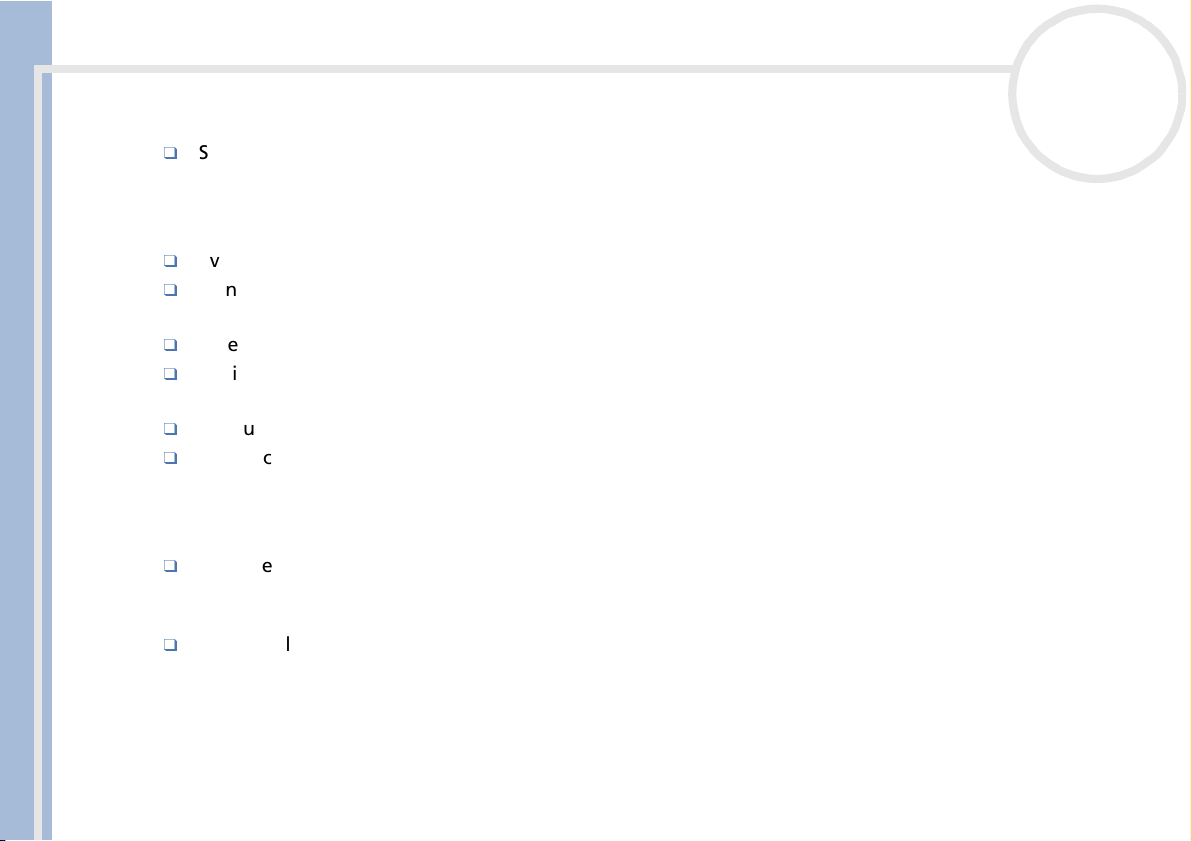
Informazioni preliminari
Audio/video
Se il prodotto viene collocato in prossimità di apparecchiature che emettono radiazioni
elettromagnetiche, è possibile che si verifichino distorsioni del suono o delle immagini.
Connettività
Evitare di collegare modem o cavi telefonici durante un forte temporale.
Non installare prese telefoniche in luoghi umidi, a meno che la presa utilizzata non sia specifica per
ambienti umidi.
Fare attenzione quando si installano o si modificano linee telefoniche.
Utilizzare il notebook solo con l’adattatore di corrente alternata in dotazione. Per scollegare
completamente il notebook dalla tensione di rete, staccare l’adattatore di corrente alternata.
Manuale dell’utente del notebook Sony
Assicurarsi che la presa di corrente sia facilmente accessibile.
Non toccare cavi o terminali non isolati, a meno che la linea telefonica non sia stata scollegata a livello
dell’interfaccia di rete.
Unità DVD-ROM
L’uso degli strumenti ottici in dotazione con il notebook può danneggiare la vista. Poiché il raggio laser
usato dal prodotto è dannoso alla vista, si raccomanda di non smontare l’unità. Avvalersi esclusivamente
dell’assistenza di personale qualificato.
Quando il lettore DVD-ROM è aperto vengono emesse radiazioni visibili e invisibili: evitare il contatto
diretto con il raggio laser.
nN
5
Page 6
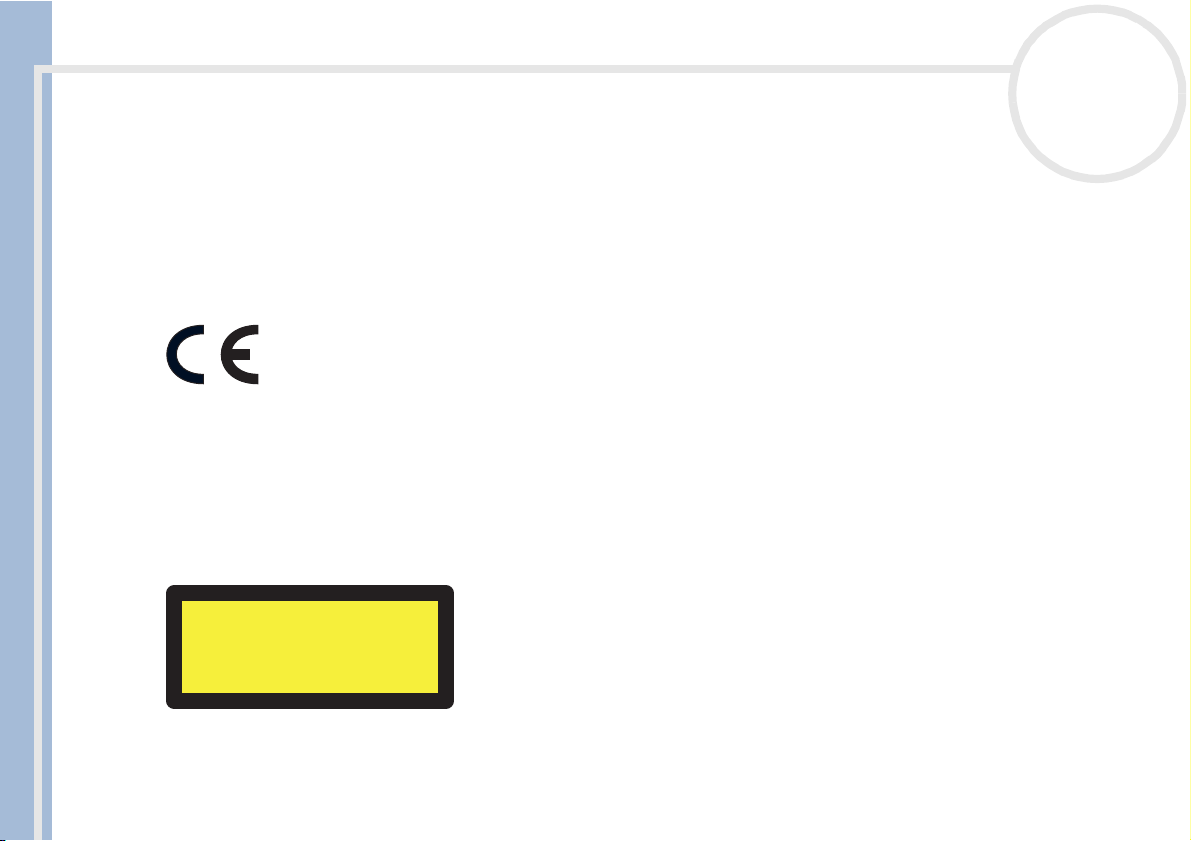
Informazioni preliminari
Note di conformità
Il prodotto è conforme alle seguenti direttive europee:
73/23/EEC (Direttiva sulla bassa tensione)
89/336/EEC, 92/31/EEC (Direttive sulla compatibilità elettromagnetica)
93/68/EEC (Direttiva sul marchio CE)
1999/5/EC (Direttiva sulle apparecchiature radio e i terminali per le telecomunicazioni)
L’apparecchio è conforme alle norme EN 55022 Classe B ed EN 55024 per l’impiego nelle seguenti aree: residenziali, aziendali e di
Manuale dell’utente del notebook Sony
industria leggera.
Il prodotto è stato collaudato e ritenuto conforme ai limiti imposti dalla direttiva di compatibilità elettromagnetica per l’impiego di
cavi di connessione di lunghezza inferiore ai 3 metri.
Il lettore DVD-ROM è classificato come PRODOTTO LASER DI CLASSE 1 ed è conforme allo standard di sicurezza dei prodotti laser
EN 60825-1. Le riparazioni e la manutenzione devono essere effettuate esclusivamente da tecnici autorizzati Sony. Riparazioni e uso
impropri possono causare pericoli per la sicurezza.
nN
6
CLASS 1
LASER PRODUCT
TO EN 60825-1
Page 7
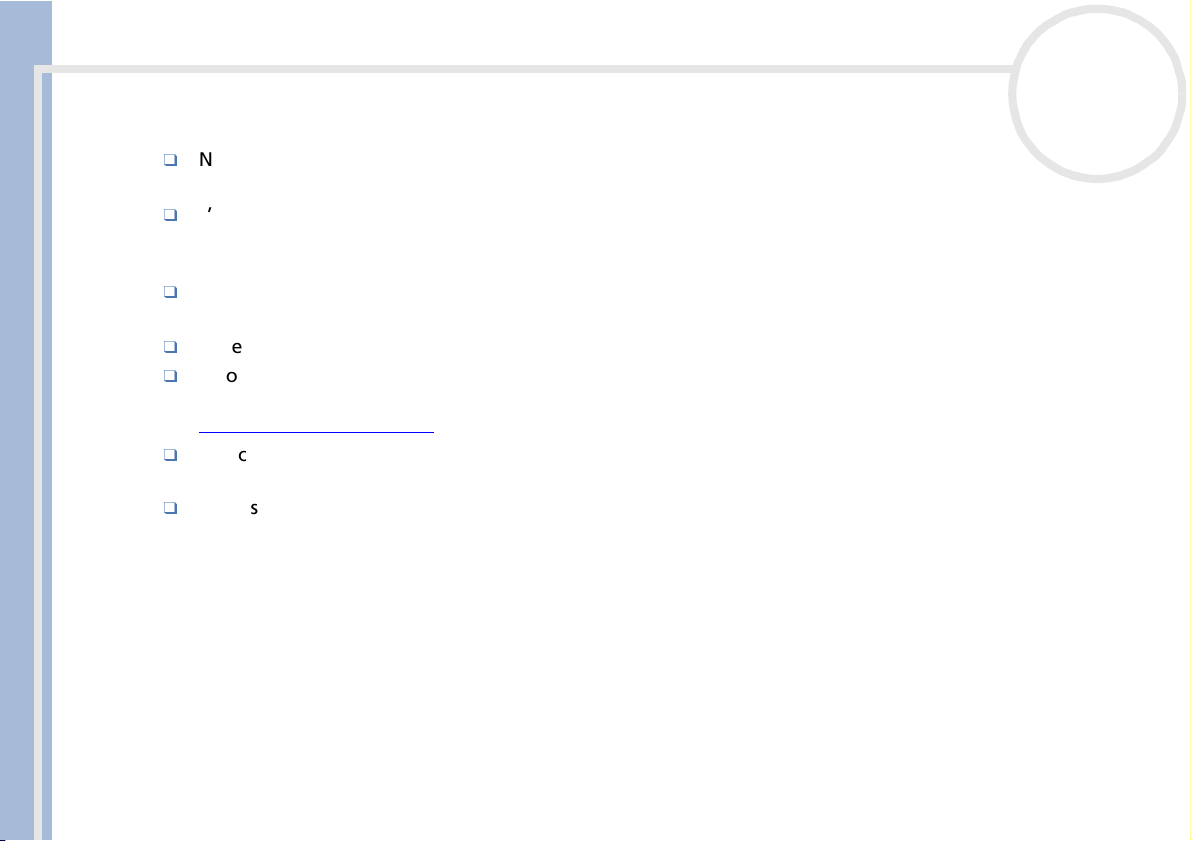
Informazioni preliminari
Smaltimento delle batterie agli ioni di litio
Non maneggiare batterie agli ioni di litio danneggiate o che perdono. Smaltire correttamente le batterie
quando sono esaurite.
L’errata sostituzione della batteria può provocare rischi di esplosione. Sostituire unicamente con batterie
uguali o equivalenti, consigliate dal produttore. Per l’eliminazione delle batterie usate, seguire le
istruzioni del produttore.
Le batterie di questo dispositivo possono provocare incendi o ustioni con agenti chimici se utilizzate
scorrettamente. Non smontare, riscaldare a temperature superiori a 60°C o bruciare.
Tenere lontano dalla portata dei bambini.
Il notebook è dotato di una batteria interna per la memoria di backup. Per la sostituzione di tale batteria,
contattare VAIO-Link:
Manuale dell’utente del notebook Sony
http://www.vaio-link.com
In alcune zone non è autorizzato lo smaltimento delle batterie agli ioni di litio insieme ai normali rifiuti
domestici o aziendali.
Servirsi del sistema di raccolta pubblico.
nN
7
Page 8
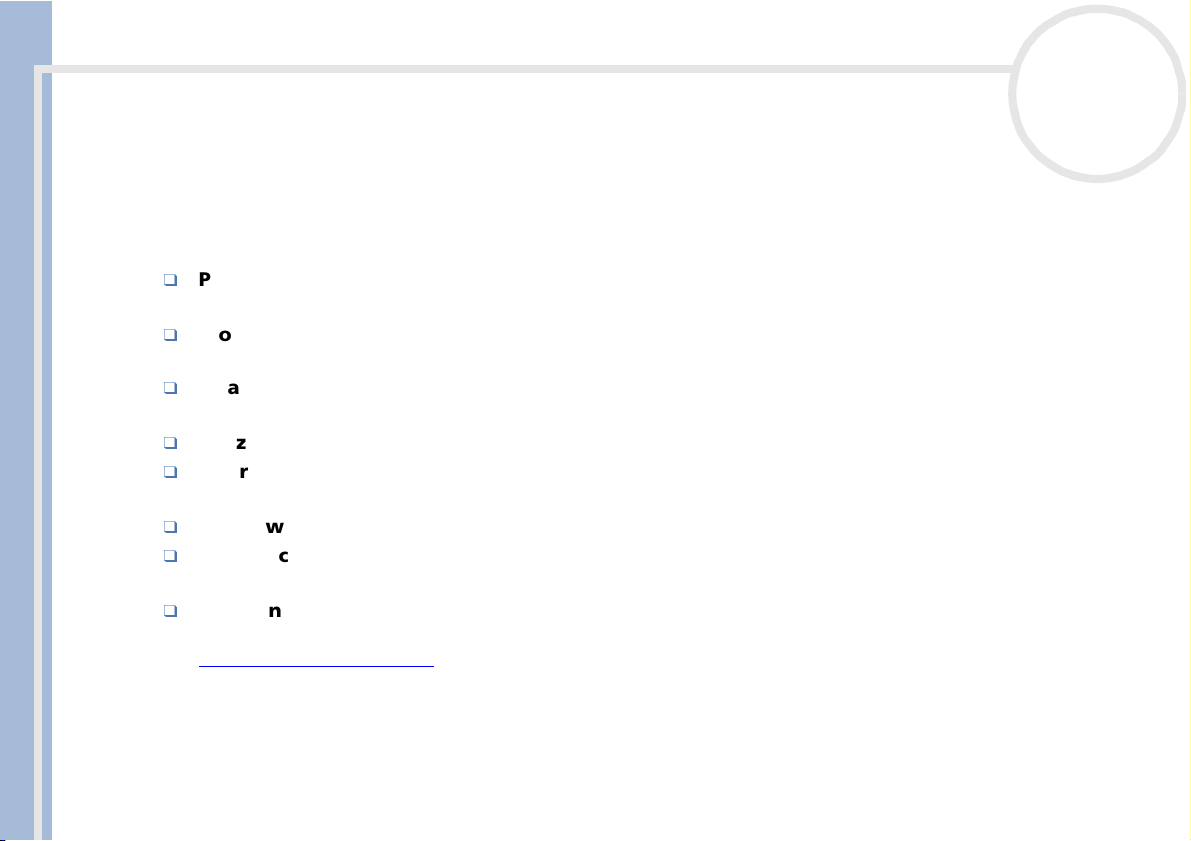
Benvenuti
Manuale dell’utente del notebook Sony
nN
8
Benvenuti
Complimenti per aver scelto il notebook Sony VAIO. Sony ha unito le più evolute tecnologie dei settori
audio, video, informatico e delle comunicazioni per offrire alla propria clientela un personal computer tra i
più sofisticati.
Ecco alcune delle molte funzioni offerte dal notebook VAIO.
Prestazioni eccezionali: il PC è dotato di un potente processore, un veloce lettore CD-ROM e DVD-ROM
e un modem interno.
Mobilità: la batteria ricaricabile garantisce molte ore di autonomia senza alimentazione a corrente
alternata.
Qualità audio e video Sony: lo schermo LCD consente di usufruire delle applicazioni multimediali, dei
giochi e dei software di intrattenimento più avanzati.
Funzioni multimediali: grazie agli altoparlanti, è possibile riprodurre CD audio e video.
Interconnettività: il notebook dispone delle funzioni Ethernet e i.LINK™. i.LINK™ è un’interfaccia
digitale bidirezionale per lo scambio dei dati.
Windows® : il pacchetto comprende il più recente sistema operativo Microsoft.
Comunicazioni: consente di accedere ai servizi in linea più comuni, inviare e ricevere posta elettronica,
esplorare il Web, ecc.
Eccellente servizio di assistenza clienti: Per qualsiasi problema relativo al computer, consultare il sito
Web VAIO-Link, per una possibile soluzione:
http://www.vaio-link.com
Prima di contattare VAIO-Link, consultare il Manuale dell’utente o i manuali e le guide in linea delle
periferiche e del software, per cercare di risolvere il problema.
Page 9
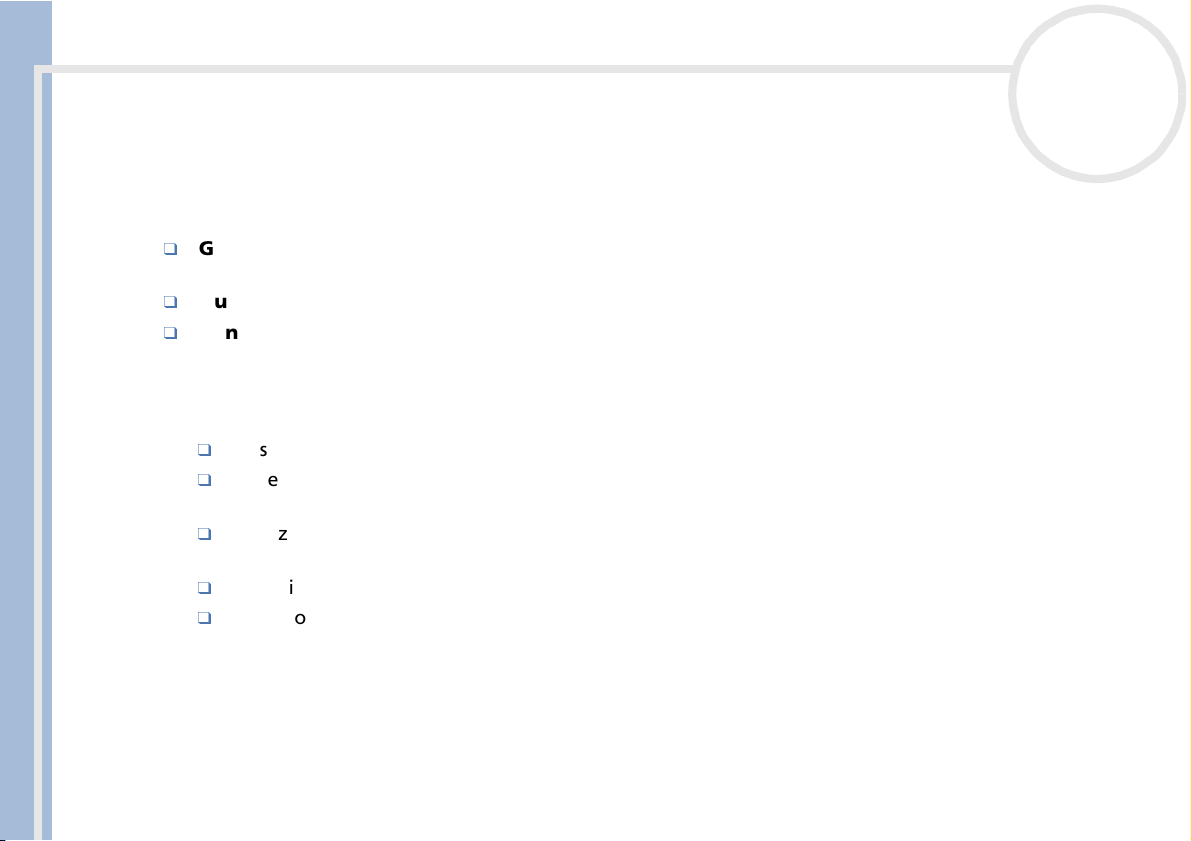
Benvenuti
nN
9
Documentazione
La documentazione allegata al notebook è composta da manuali cartacei e manuali in linea su CD-ROM.
Documentazione stampata
Getting Started pieghevole, contenente una breve spiegazione dei componenti presenti nella
confezione e alcune specifiche sul notebook;
Guida cliente, contenente tutte le informazioni principali per cominciare a utilizzare il notebook;
Condizioni di garanzia Sony.
Documentazione in linea
Manuale dell’utente del notebook Sony
1 Manuale dell’utente del notebook Sony:
La sezione Uso del notebook Sony spiega come utilizzare i componenti standard del sistema.
La sezione Collegamento delle periferiche mostra come potenziare le funzioni del sistema
tramite il collegamento di diverse periferiche.
La sezione Problemi e soluzioni indica le opzioni di assistenza disponibili e offre suggerimenti per
la risoluzione dei problemi più comuni.
La sezione Precauzioni riporta informazioni e consigli sull’uso del notebook.
La sezione Specifiche fornisce informazioni dettagliate su computer, driver e accessori.
Page 10
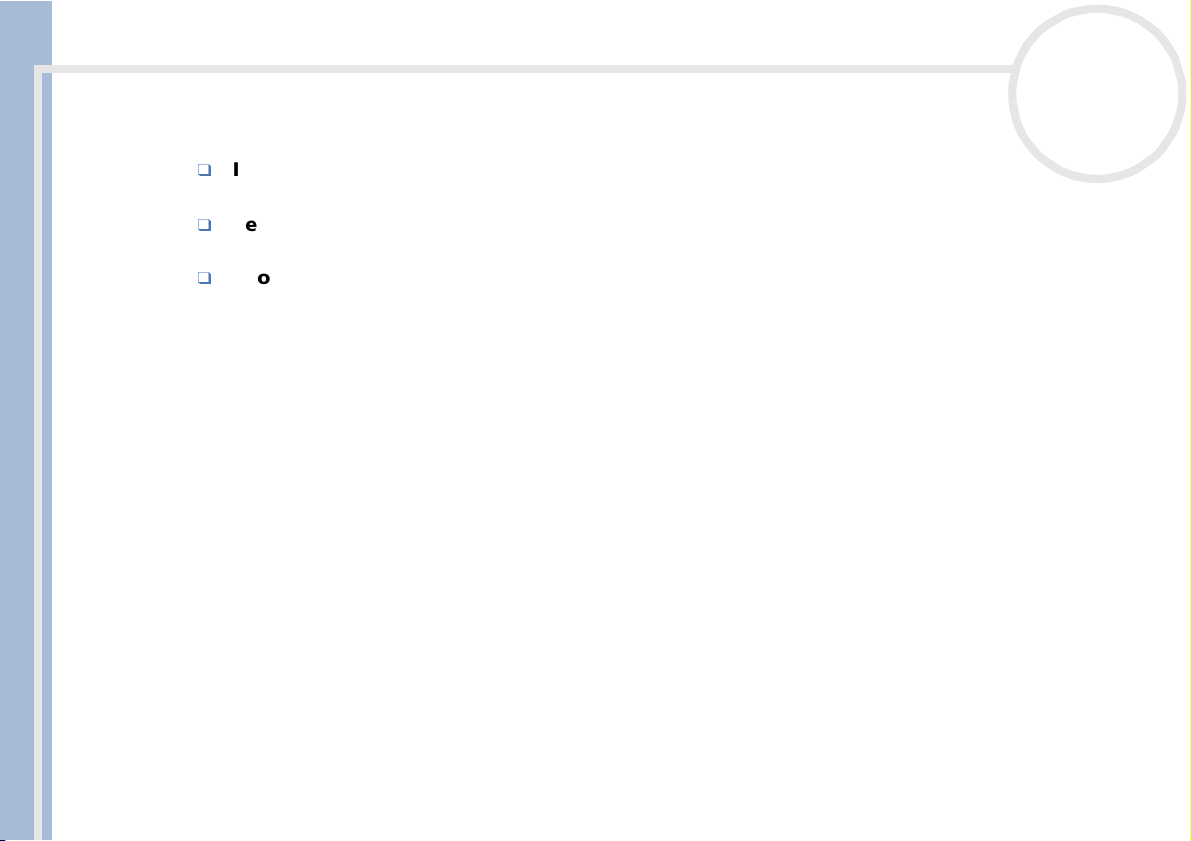
Benvenuti
Manuale dell’utente del notebook Sony
nN
10
2 Per ulteriori informazioni sul pacchetto software e sulle applicazioni Sony, consultare il Manuale del
software.
Informazioni sul software contiene una panoramica delle funzioni del software preinstallato sul
sistema.
Personalizzazione del notebook descrive la procedura di impostazione del sistema e il risparmio
energia.
Uso dei CD-ROM di ripristino spiega come eseguire il ripristino del sistema e delle applicazioni.
3 Per informazioni dettagliate sulle funzioni del software che si sta utilizzando e sulla risoluzione dei
problemi, consultare la relativa Guida in linea.
®
4 Fare riferimento alla Guida rapida Microsoft per ulteriori informazioni su Windows
.
Page 11
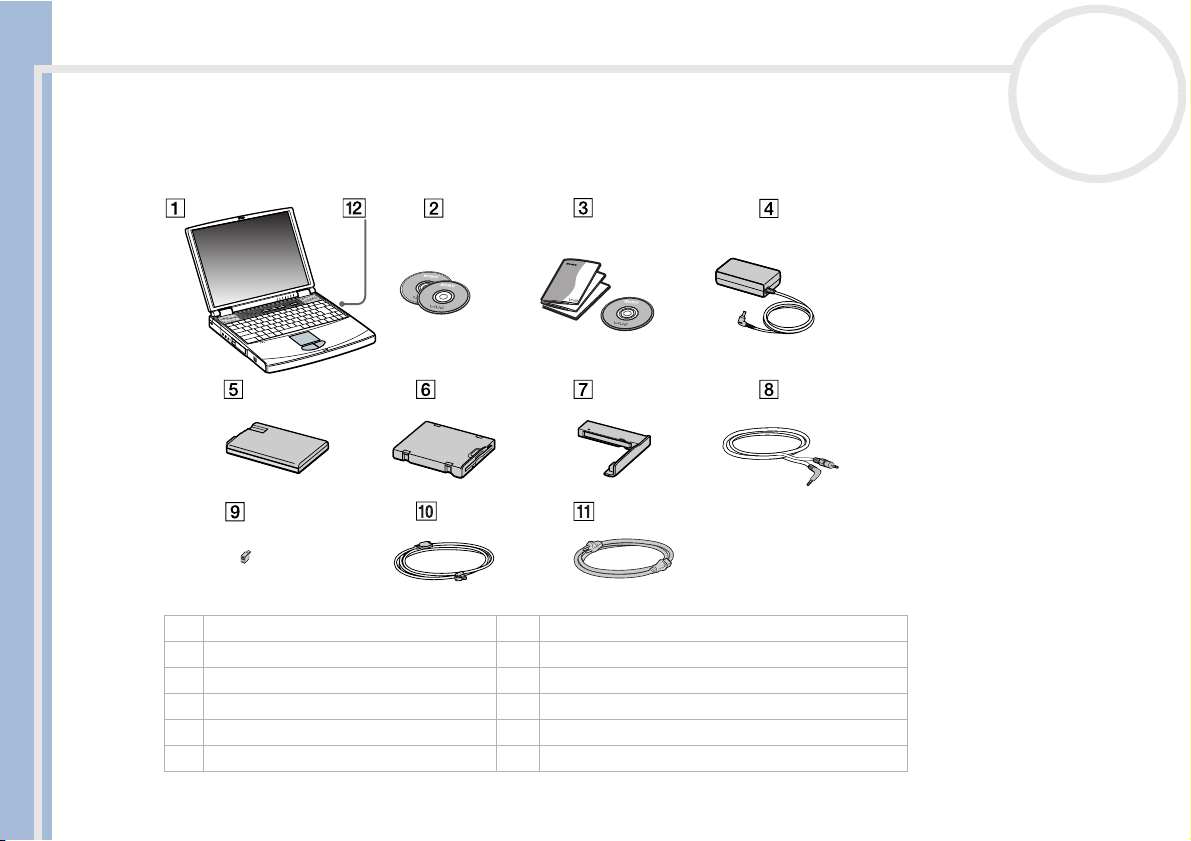
Benvenuti
Manuale dell’utente del notebook Sony
nN
11
Il notebook e i relativi accessori
Nella confezione sono presenti i seguenti componenti hardware:
1unità principale 7 protezione dello slot modulare
2 CD di ripristino 8 cavo video
3 documentazione 9 spina telefonica (diversa in base al paese)
4 adattatore CA 10 cavo telefonico
5 batteria ricaricabile 11 cavo di alimentazione
6unità floppy rimovibile (preinstallata) 12 Unità DVD-ROM (preinstallata)
Page 12
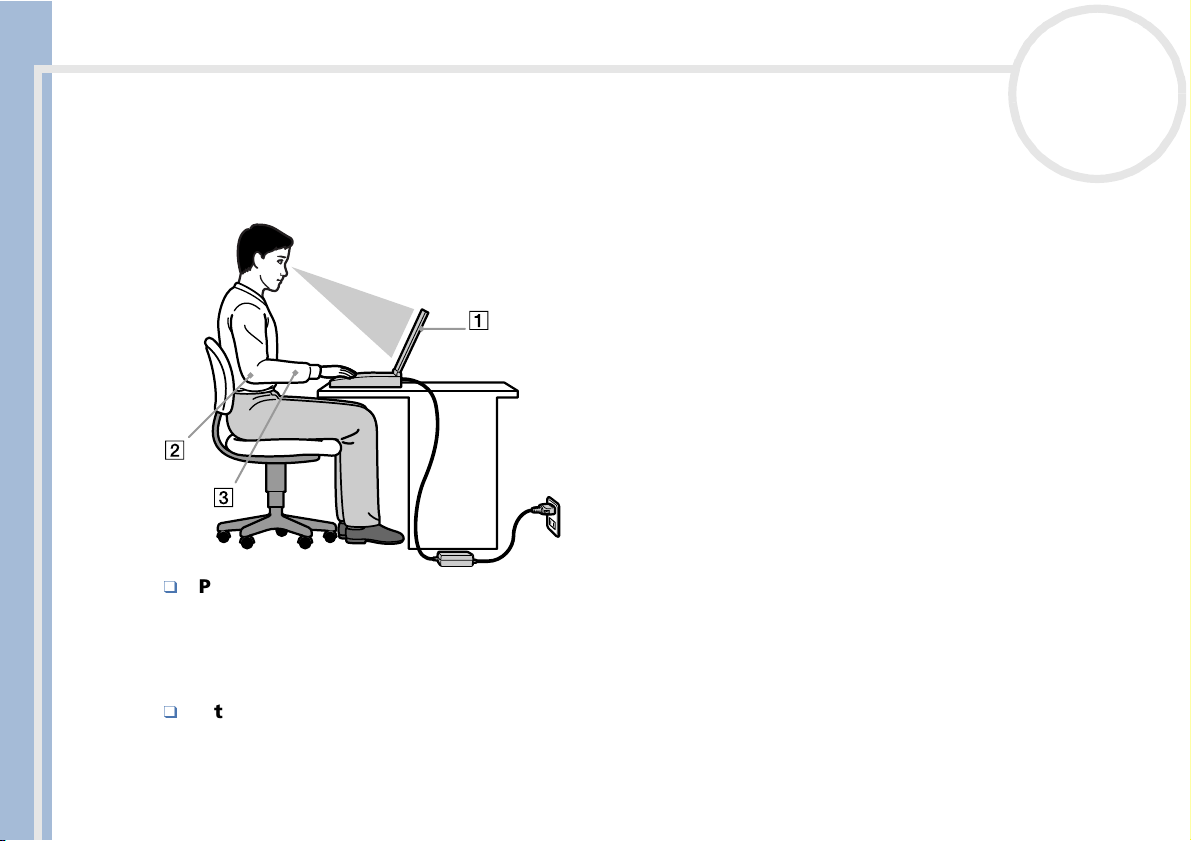
Benvenuti
Manuale dell’utente del notebook Sony
nN
12
Ergonomia
Il notebook Sony è un portatile utilizzabile negli ambienti più diversi. Nei limiti del possibile, si consiglia di
attenersi alle seguenti norme ergonomiche, per lavorare sia su computer desktop che notebook:
Posizione del computer – Il computer deve essere posizionato esattamente di fronte all’utente (1).
Quando si utilizza la tastiera, il touchpad o il mouse esterno, tenere gli avambracci in posizione
orizzontale (2) e i polsi in posizione neutra e comoda (3). La parte superiore delle braccia deve scendere
naturalmente lungo i fianchi. Non dimenticare di fare una pausa tre una sessione di lavoro e l’altra. L’uso
eccessivo del computer può provocare tensione ai muscoli e ai tendini.
Attrezzatura e postura – Scegliere una sedia che abbia un buon sostegno per la schiena. Regolare
l’altezza della sedia in modo da avere le piante dei piedi ben appoggiate sul pavimento. Per stare più
comodi potrebbe essere utile anche un poggiapiedi. Quando si è seduti, mantenere una postura rilassata
ed eretta ed evitare di curvarsi in avanti o di inclinarsi troppo all’indietro.
Page 13
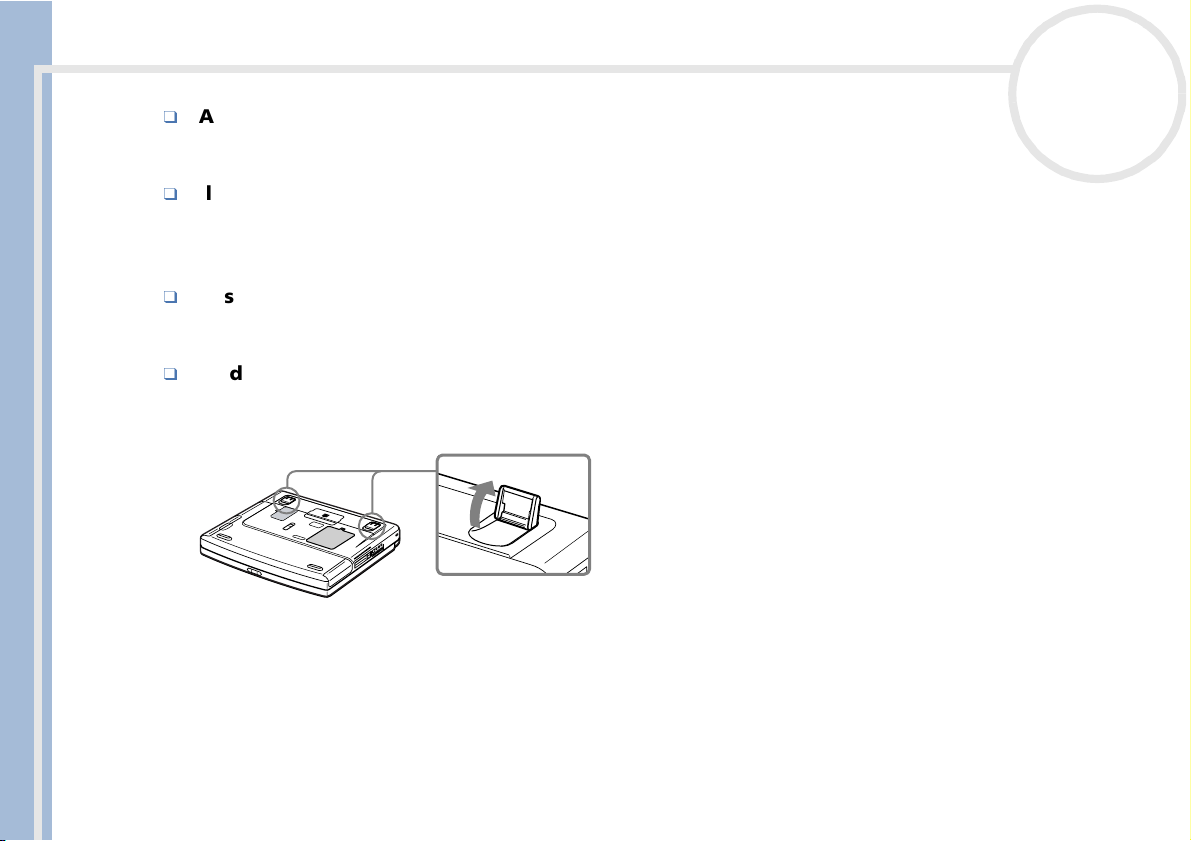
Benvenuti
Manuale dell’utente del notebook Sony
nN
Angolazione dello schermo – Per individuare la posizione ottimale, inclinare lo schermo. Se si riesce a
regolare la posizione dello schermo sull’angolazione ideale, gli occhi e i muscoli si affaticano molto
meno. Non dimenticare di regolare anche la luminosità dello schermo.
Illuminazione - Posizionare il computer in modo che la luce artificiale e naturale non crei riflessi sullo
schermo. Per evitare che appaiano macchie luminose sullo schermo, servirsi dell’illuminazione indiretta.
In commercio esistono anche accessori da applicare allo schermo per ridurre i riflessi. Una corretta
illuminazione migliora il comfort, ma anche la qualità del lavoro.
Posizione dello schermo esterno – Quando si utilizza uno schermo esterno, posizionarlo a una
distanza che consenta di vedere comodamente lo schermo. Quando ci si trova seduti di fronte allo
schermo, controllare che questo sia allo stesso livello degli occhi o leggermente più in basso.
Piedini di supporto - servirsi dei piedini di supporto per inclinare il computer nell’angolazione ideale
per una comoda digitazione.
13
Page 14
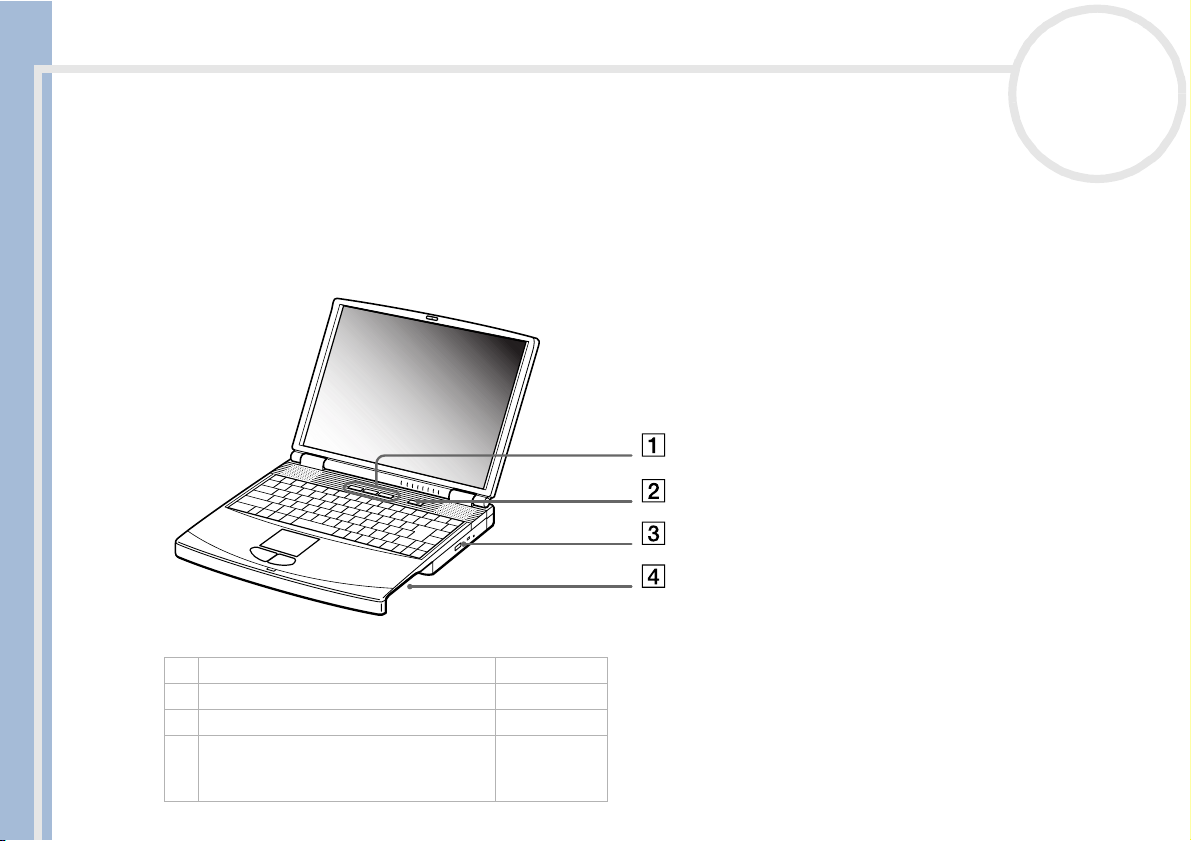
Uso del notebook
Uso del notebook
Questa sezione descrive la procedura di utilizzo del computer e delle relative periferiche, interne ed esterne.
Ubicazione di comandi e connettori
Lato destro
Manuale dell’utente del notebook Sony
nN
14
1 pulsanti PPK (pagina 54)
2 pulsante di alimentazione (pagina 27)
3 unità DVD-ROM (pagina 38)
4 slot multifunzione (per protezione o
unità floppy o batteria ausiliaria con
protezione)
(pagina 40)
(pagina 42)
(pagina 23)
Page 15
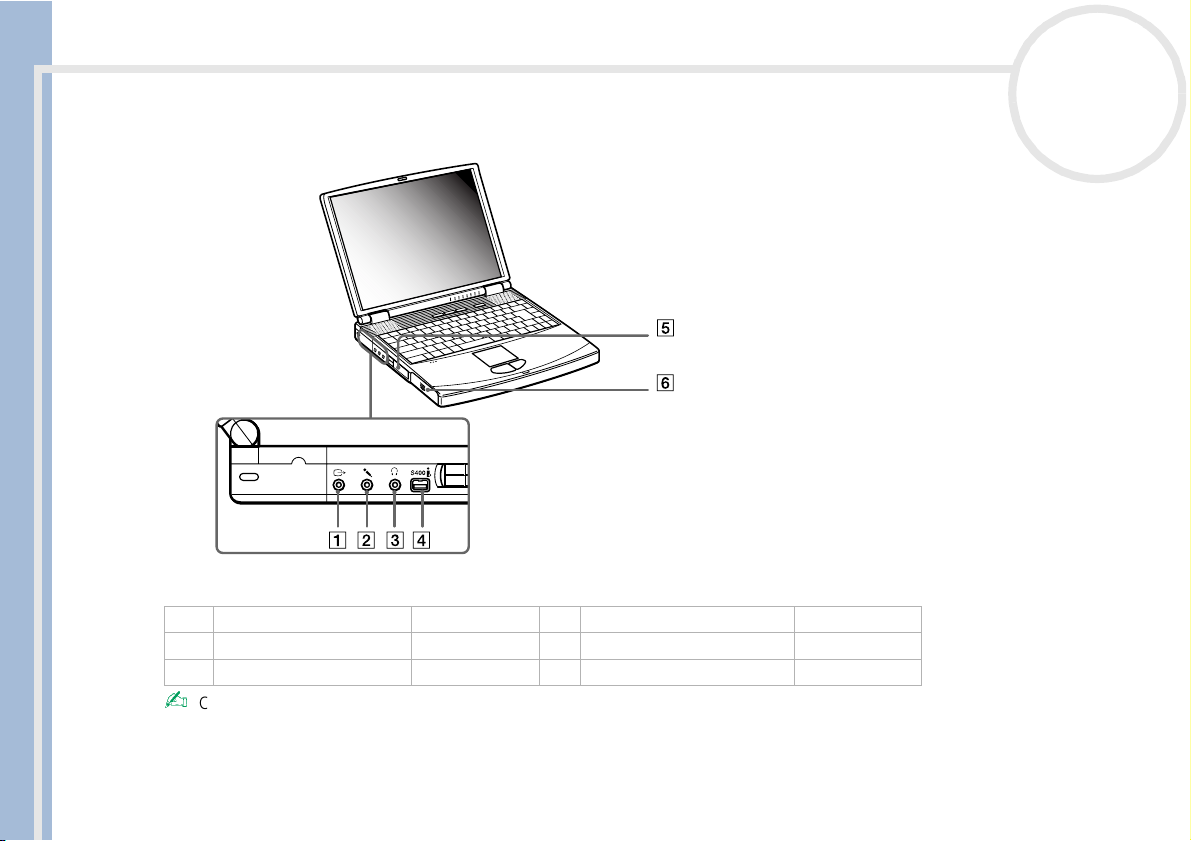
Uso del notebook
Lato sinistro
Manuale dell’utente del notebook Sony
nN
15
1 connettore uscita TV (pagina 65) 4 connettore i.LINK™ (pagina 73)
2 connettore microfono (pagina 69) 5 slot PC Card (pagina 46)
3 presa cuffie (pagina 68) 6 alloggiamento batteria (pagina 20)
Connettore dell’adattatore di corrente alternata e cavo di alimentazione: sono conformi alla norma EN 60950 sulle tensioni pericolose.
Tutte le porte di questo notebook sono di tipo SELV (Safety Extra Low Voltage), conformi alla norma EN 60950.
Il cavo telefonico e i relativi connettori sono di tipo TNV (Telecommunications Network Voltage), conformi a EN60950.
Page 16
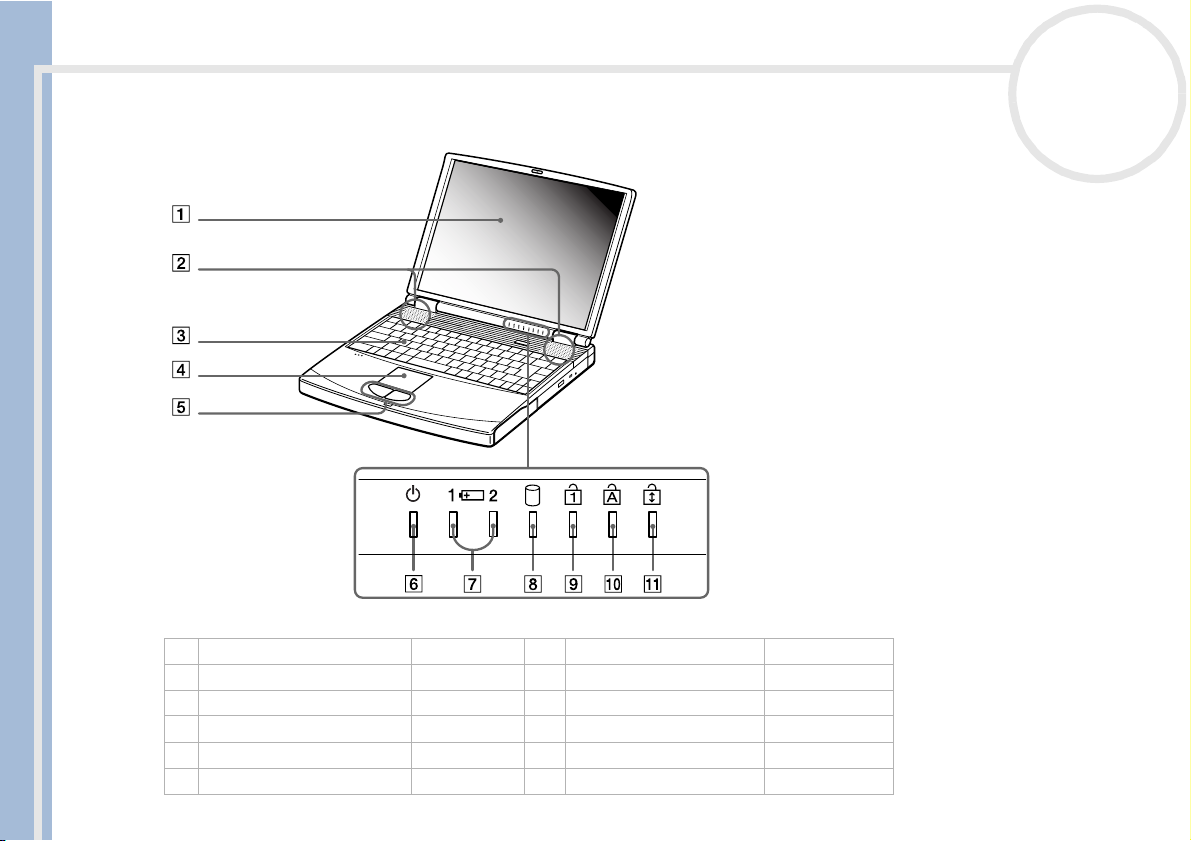
Uso del notebook
Fronte
Manuale dell’utente del notebook Sony
nN
16
1schermo LCD (pagina 35) 7 spie della batteria 1 e 2 (pagina 34)
2 altoparlanti (pagina 35) 8 spia unità disco rigido (pagina 34)
3 tastiera (pagina 31) 9 spia Bl Num (pagina 34)
4 touchpad (pagina 36) 10 spia BLOC MAIUSC (pagina 34)
5 pulsanti destro e sinistro (pagina 36) 11 spia Bl Scor (pagina 34)
6 spia di alimentazione (pagina 34)
Page 17
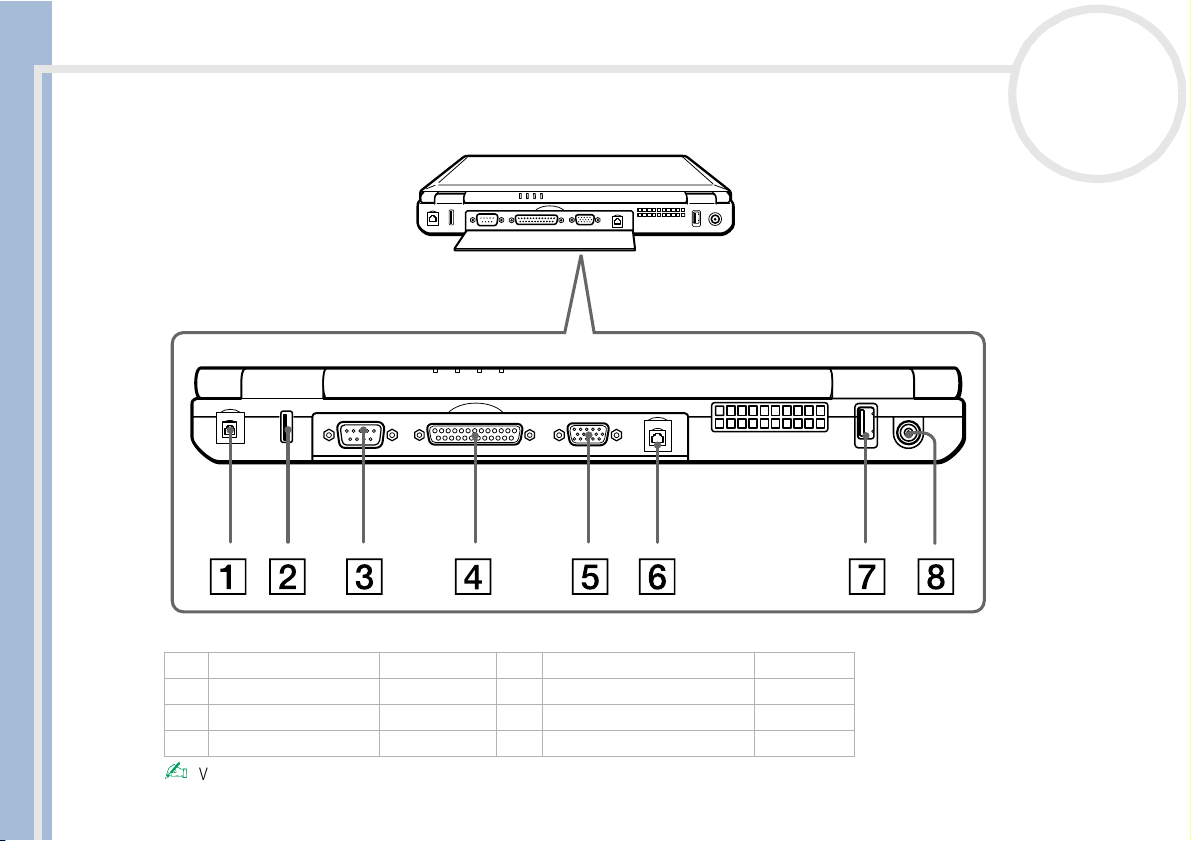
Uso del notebook
Retro
Manuale dell’utente del notebook Sony
nN
17
1 presa telefonica (pagina 53) 5 porta schermo (pagina 63)
2 porta USB (pagina 71) 6 connettore Ethernet (pagina 76)
3 porta seriale (pagina 73) 7 porta USB (pagina 71)
4 stampante (pagina 73) 8 entrata corrente continua (pagina 18)
Vicino alla porta USB si trova una fessura di ventilazione. Quando il computer è acceso, tale fessura non deve essere ostruita.
Page 18
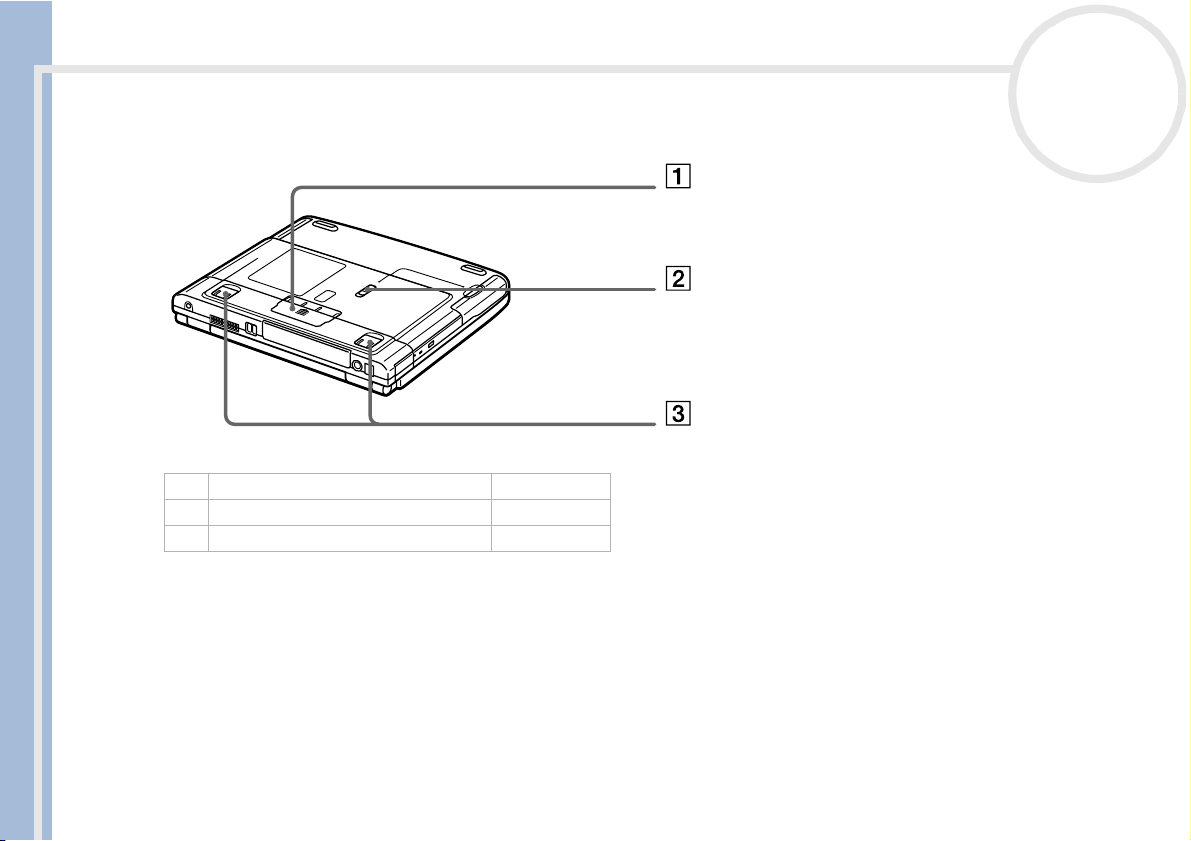
Uso del notebook
Sotto
Manuale dell’utente del notebook Sony
Collegamento a una fonte di alimentazione
nN
18
1 sportello connettore del replicatore (pagina 59)
2 levetta di sbloccaggio (pagina 59)
3 piedini di supporto (pagina 12)
Come fonte di alimentazione del notebook è possibile utilizzare sia un adattatore di corrente alternata che
una batteria ricaricabile.
Uso dell'adattatore di corrente alternata
Per usare l’adattatore di corrente alternata, procedere come segue:
1 Inserire il cavo dell’adattatore di corrente alternata (1) nel connettore di entrata corrente continua (2)
del computer.
Page 19
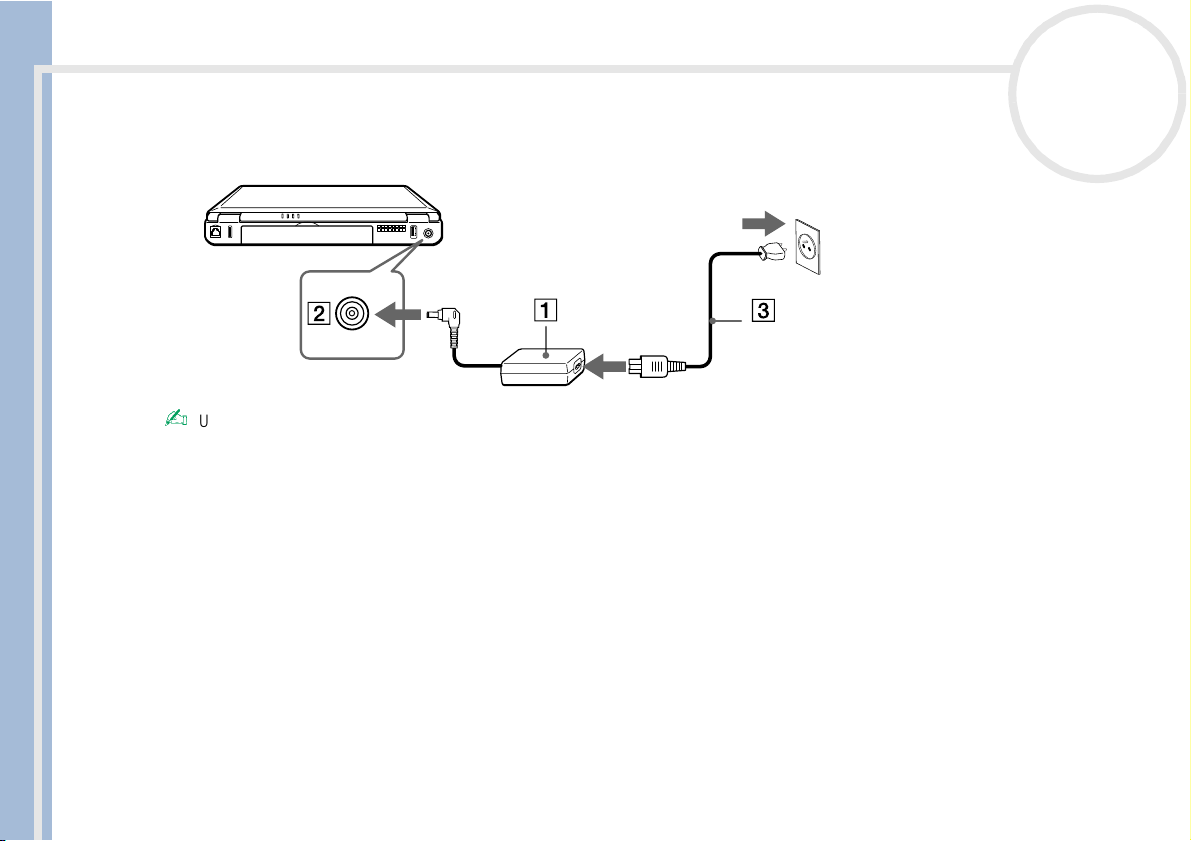
Uso del notebook
2 Inserire un’estremità del cavo di alimentazione (3) nell’adattatore di corrente alternata.
3 Inserire l’altra estremità del cavo di alimentazione in una presa di corrente alternata.
Manuale dell’utente del notebook Sony
nN
19
Utilizzare il notebook solo con l’adattatore di corrente alternata in dotazione.
Per scollegare completamente il notebook dalla tensione di rete, disinserire l’adattatore di corrente alternata.
Assicurarsi che la presa di corrente sia facilmente accessibile.
Page 20
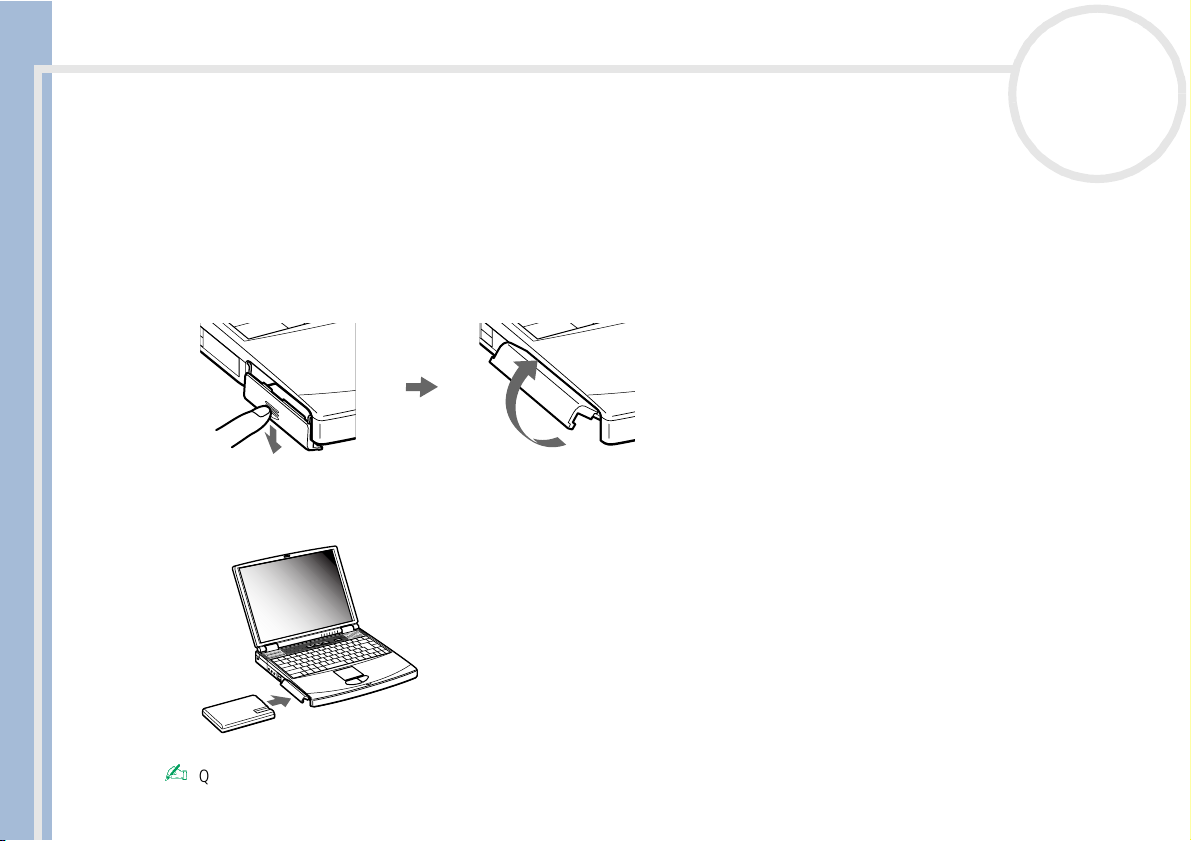
Uso del notebook
Uso della batteria
È possibile utilizzare una o due batterie come fonte di alimentazione. La batteria ausiliaria va inserita nello
slot modulare che si trova sul lato destro del computer. Batterie ausiliarie supplementari sono disponibili
separatamente. Al momento dell’acquisto la batteria fornita con il computer non è completamente carica.
Inserimento della batteria
Per inserire la batteria, procedere come segue:
1 Aprire lo sportello dell’alloggiamento batteria.
Manuale dell’utente del notebook Sony
2 Inserire la batteria nell’apposito alloggiamento sul lato sinistro del computer, introducendola con il lato
nN
20
dell’etichetta rivolto verso il basso.
3 Chiudere lo sportello dell’alloggiamento batteria.
Quando il computer è collegato direttamente alla corrente alternata e la batteria è inserita nel relativo alloggiamento, il notebook è alimentato a
corrente alternata.
Page 21
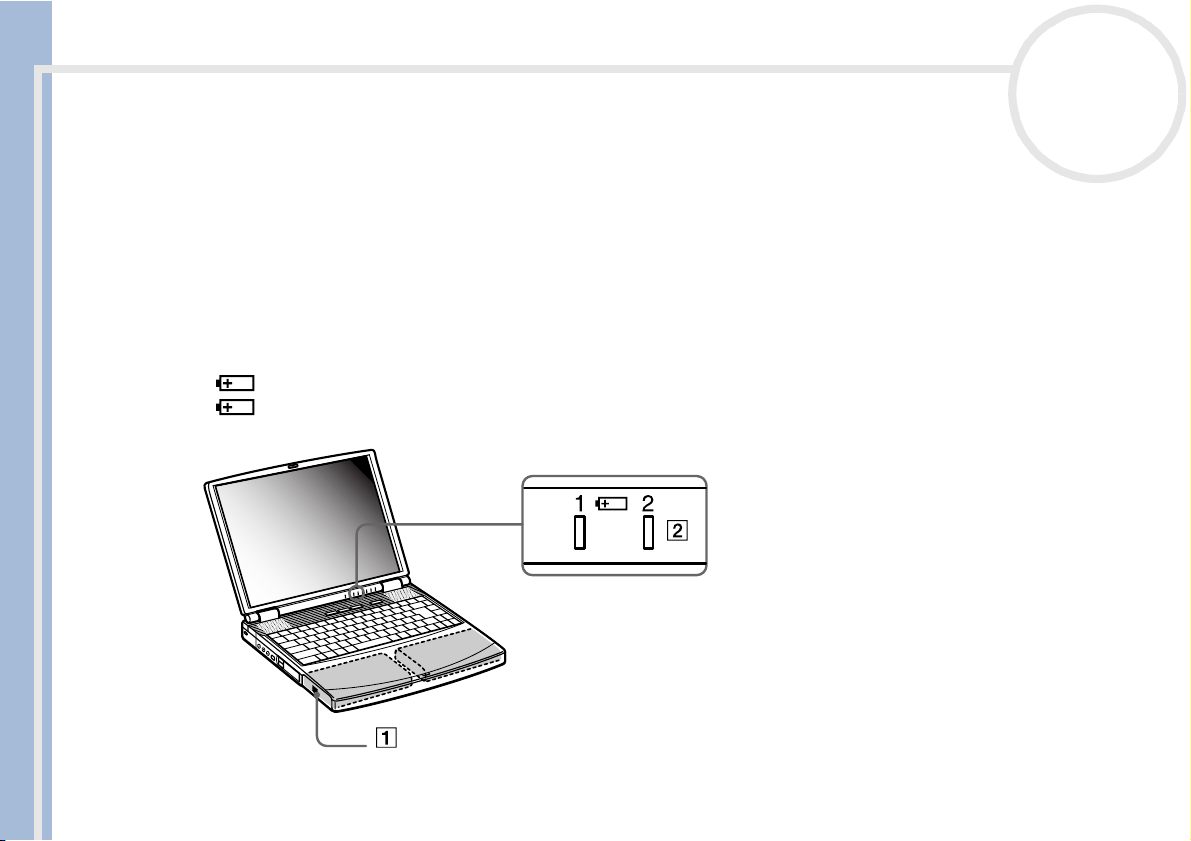
Uso del notebook
Ricarica della batteria
Per caricare la batteria, procedere come segue:
1 Collegare l’adattatore di corrente alternata al computer.
2 Inserire la batteria.
Manuale dell’utente del notebook Sony
nN
21
La batteria (1) viene caricata automaticamente dal computer (in fase di carica la spia della batteria (2)
emette doppi lampeggiamenti). Quando la batteria è carica all’85%, la spia si spegne. Tale processo
richiede circa un'ora per i modelli PCG-FX203/PCG-FX203K e PCG-FX205K se il sistema è spento. Se il
sistema è acceso, il processo richiede un'ora e mezza. Perché la batteria si carichi completamente, occorre
lasciarla in carica ancora un’ora.
Sul computer ci sono due spie della batteria:
1 indica il livello di carica della batteria nel suo alloggiamento, sul lato sinistro del computer.
2 indica il livello di carica della batteria nello slot modulare situato sul lato destro del computer.
Page 22
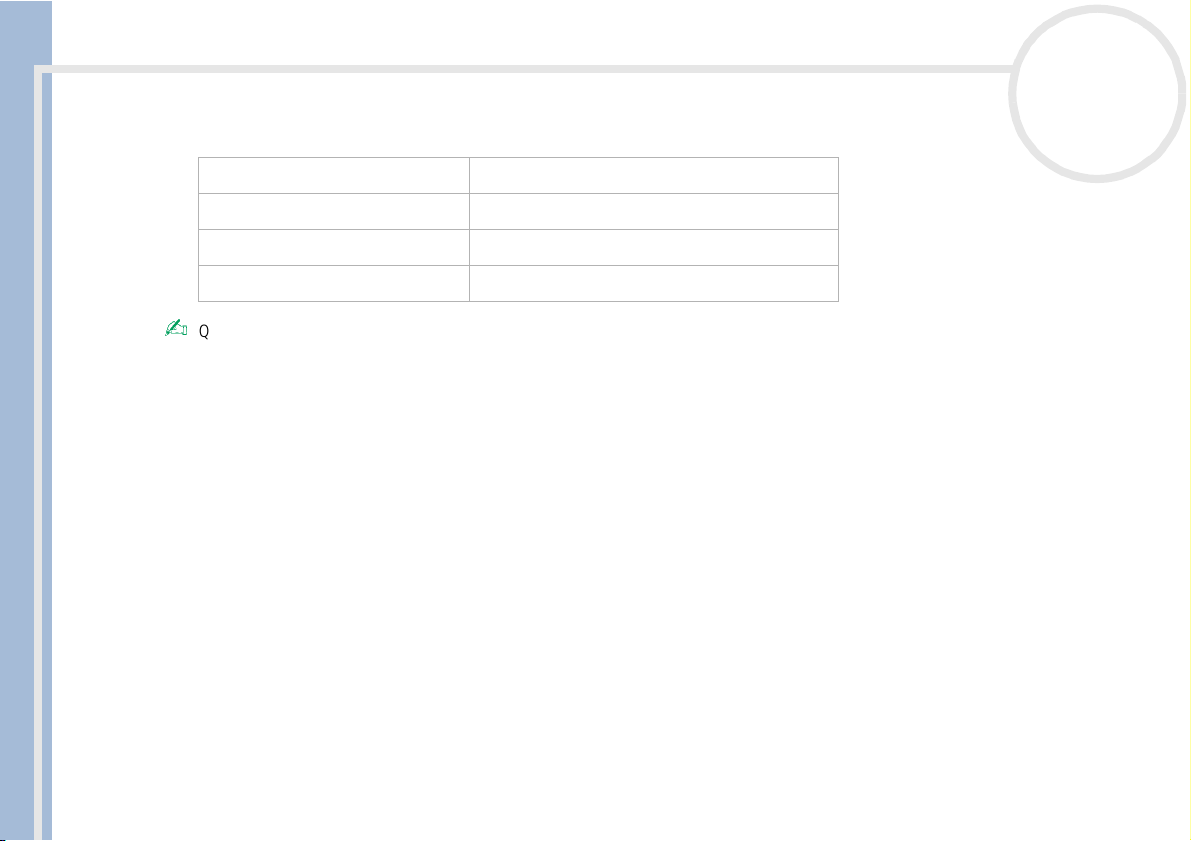
Uso del notebook
Manuale dell’utente del notebook Sony
nN
22
Stato della spia della batteria Significato
accesa Il computer è alimentato a batteria.
lampeggiamento singolo La batteria si sta esaurendo.
lampeggiamento doppio La batteria è in fase di carica.
spenta Il computer è alimentato a corrente alternata.
Quando la batteria si sta esaurendo, la spia della batteria e quella di alimentazione lampeggiano contemporaneamente.
Quando il notebook è direttamente collegato alla corrente alternata, la batteria deve rimanere nel computer. La batteria continua a caricarsi anche
quando si utilizza il computer.
Se il livello di carica della batteria scende al di sotto del 10%, inserire l’adattatore di corrente alternata e iniziare a ricaricare la batteria oppure
spegnere il computer e inserire una batteria carica.
Per prolungare la durata della batteria, modificare le impostazioni delle modalità di risparmio energia tramite PowerPanel.
La batteria fornita in dotazione è agli ioni di litio e può essere ricaricata in qualsiasi momento. È possibile caricarla anche se non è completamente
scarica, senza influire sulla durata.
Quando si utilizza la batteria come fonte di alimentazione, la spia della batteria si accende. Quando la batteria è quasi completamente esaurita, la
spia inizia a lampeggiare.
Con alcune applicazioni e periferiche, è possibile che la modalità Sospensione non venga attivata se la batteria è quasi scarica. Per non rischiare di
perdere dati, quando si utilizza la batteria è opportuno salvare spesso i documenti e attivare manualmente una modalità di risparmio energia, come
la modalità Standby o Sospensione..
Quando il computer è collegato direttamente alla corrente alternata e la batteria è inserita nel relativo alloggiamento, il notebook è alimentato a
corrente alternata.
Page 23
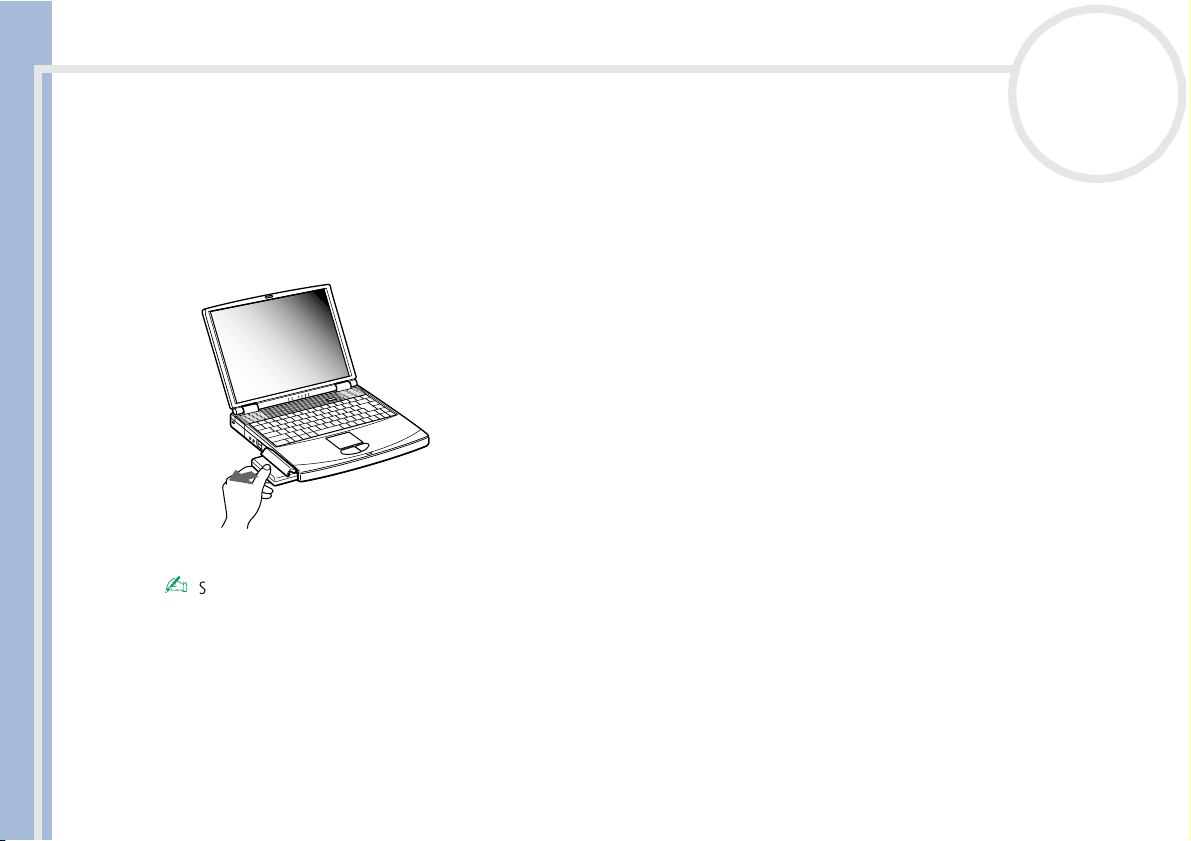
Uso del notebook
Rimozione della batteria
Per sostituire la batteria, procedere come segue:
1 Spegnere il computer.
2 Aprire lo sportello dell’alloggiamento batteria.
3 Estrarre la batteria.
Manuale dell’utente del notebook Sony
4 Chiudere lo sportello dell’alloggiamento.
nN
23
Se la batteria viene rimossa quando il computer è acceso e non collegato all’adattatore di corrente alternata o quando si trova in modalità Standby,
si rischia di perdere dati.
Uso della batteria ausiliaria
In commercio esistono batterie ricaricabili ausiliarie. Due batterie consentono di aumentare l’autonomia del
computer. Quando si utilizzano due batterie, la prima batteria che inizia a caricarsi è quella inserita per
prima. La seconda batteria inserita inizia a caricarsi quando la prima è all’85% della carica. Le spie luminose
delle batterie consentono di verificare quale delle due batterie è in fase di carica.
Page 24
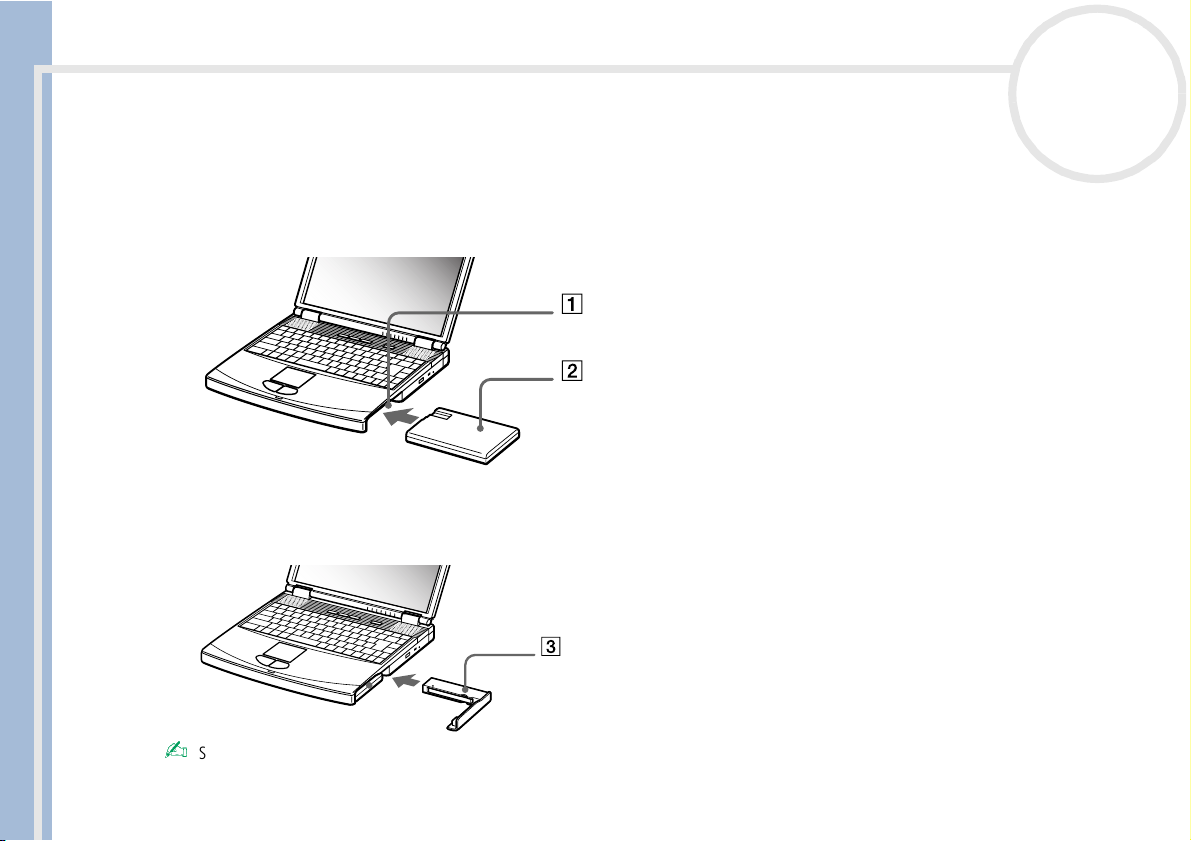
Uso del notebook
Inserimento della batteria ausiliaria
Per inserire una batteria ausiliaria, procedere come segue:
1 Se l’unità floppy è nello slot modulare (1), rimuovere tale dispositivo.
2 Inserire la batteria (2) nello slot modulare.
Manuale dell’utente del notebook Sony
3 Inserire la protezione dello slot modulare (3) nel computer per stabilizzare la batteria.
4 Fare scorrere la levetta di espulsione sulla base della protezione dello slot modulare verso il lato
nN
24
La spia della batteria 2 si accende.
anteriore del computer, per bloccarla in posizione.
Se si collegano due batterie, è possibile rimuoverne una senza spegnere il computer. Rimuovendo una batteria, assicurarsi che l’indicatore dell’altra
batteria sia acceso. Se l’indicatore della batteria che si sta per rimuovere è acceso, fare clic con il pulsante destro del mouse sull’icona della batteria
nella barra delle applicazioni e selezionare il menu per cambiare la batteria in uso.
Page 25
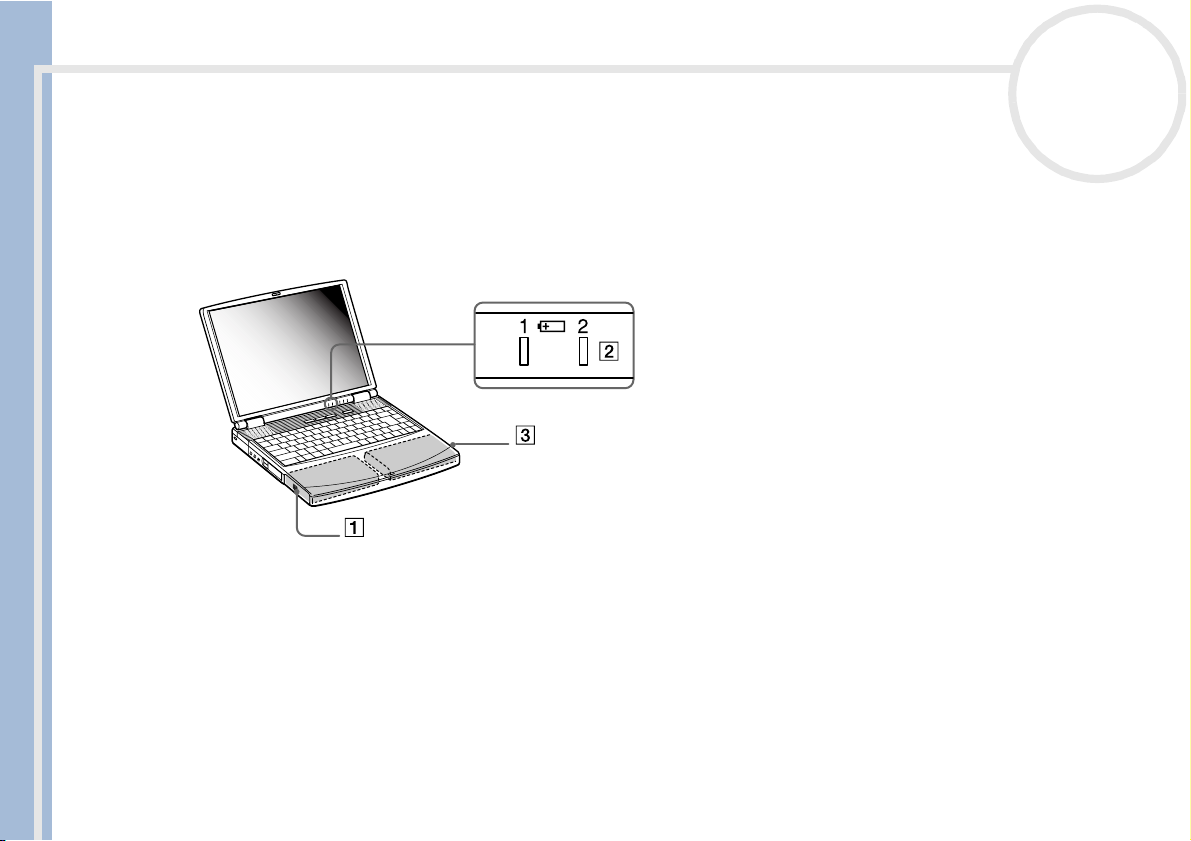
Uso del notebook
Ricarica della batteria ausiliaria
Per caricare la batteria ausiliaria, procedere come segue:
1 Quando il notebook è collegato alla corrente alternata, la batteria (1-3) deve rimanere nel computer.
2 Quando la spia della batteria smette di lampeggiare, la batteria è carica.
Manuale dell’utente del notebook Sony
nN
25
La spia della batteria (2) lampeggia quando la batteria è in fase di carica.
Page 26
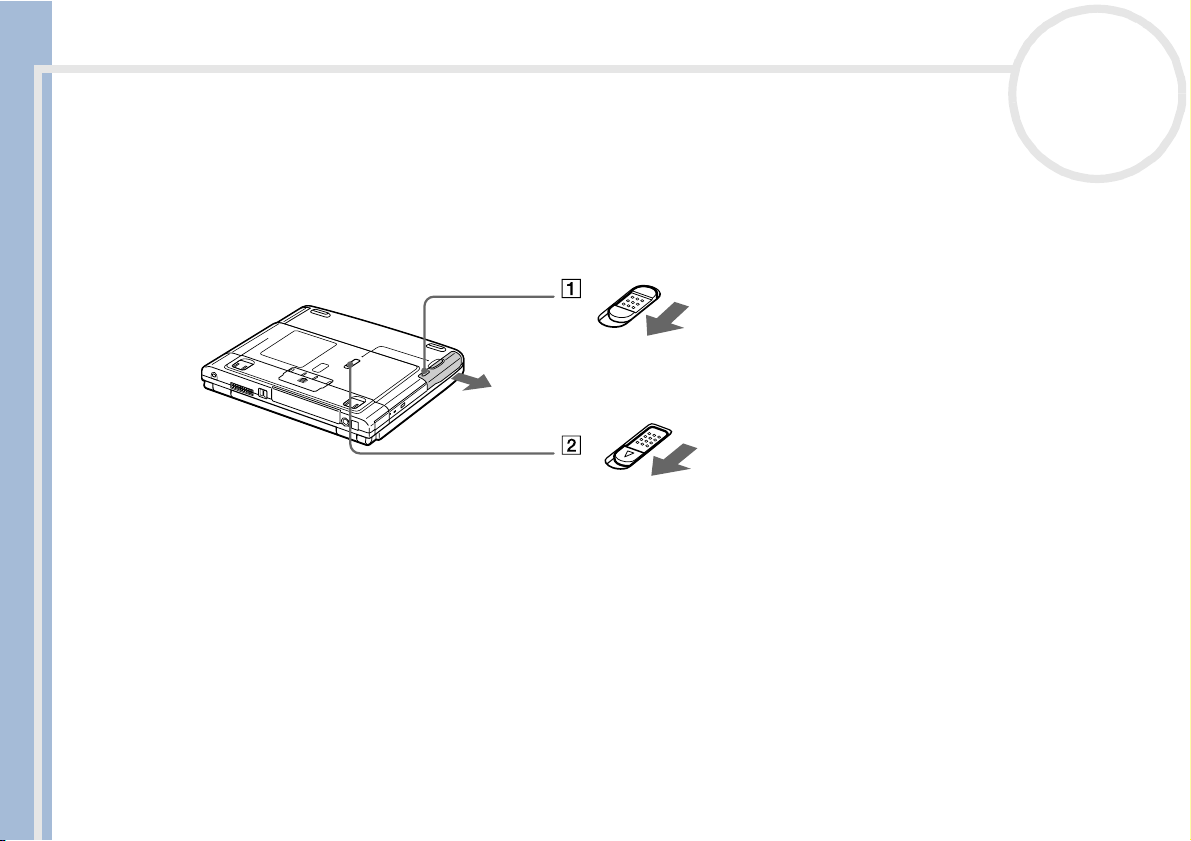
Uso del notebook
Rimozione della batteria ausiliaria
Per rimuovere la batteria ausiliaria, procedere come segue:
1 Fare scorrere la levetta di espulsione sulla base della protezione dello slot modulare nella direzione
2 Fare scorrere la levetta di sbloccaggio sulla base del computer nella direzione della freccia 2.
Manuale dell’utente del notebook Sony
3 Rimuovere la protezione dello slot modulare.
4 Estrarre la batteria.
5 Reinserire la protezione dello slot modulare.
nN
26
della freccia 1.
Page 27
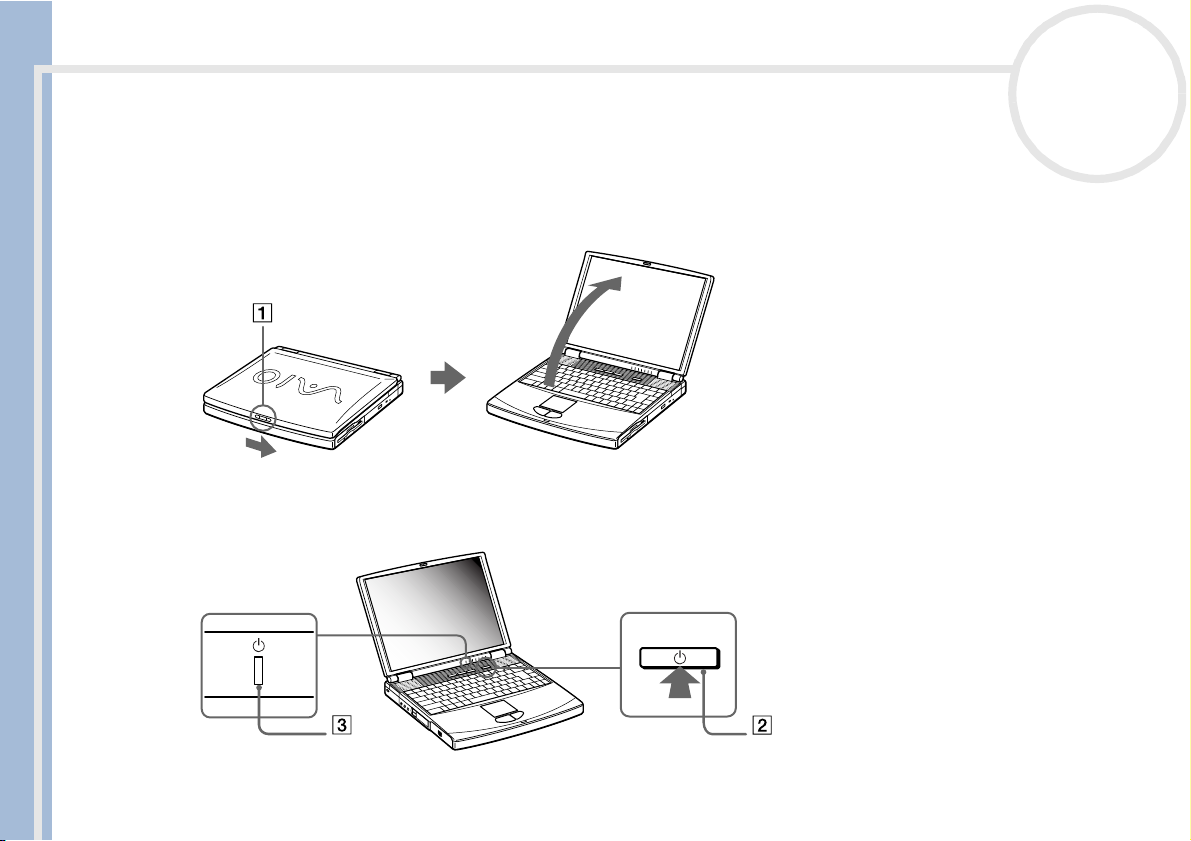
Uso del notebook
Avvio del notebook
Per avviare il computer, procedere come segue:
1 Fare scorrere la levetta di chiusura dello schermo LCD (1) nella direzione della freccia e sollevare il
Manuale dell’utente del notebook Sony
2 Premere il pulsante di alimentazione (2) del notebook finché non si accende la spia verde
nN
27
pannello.
dell’alimentazione (3).
Page 28
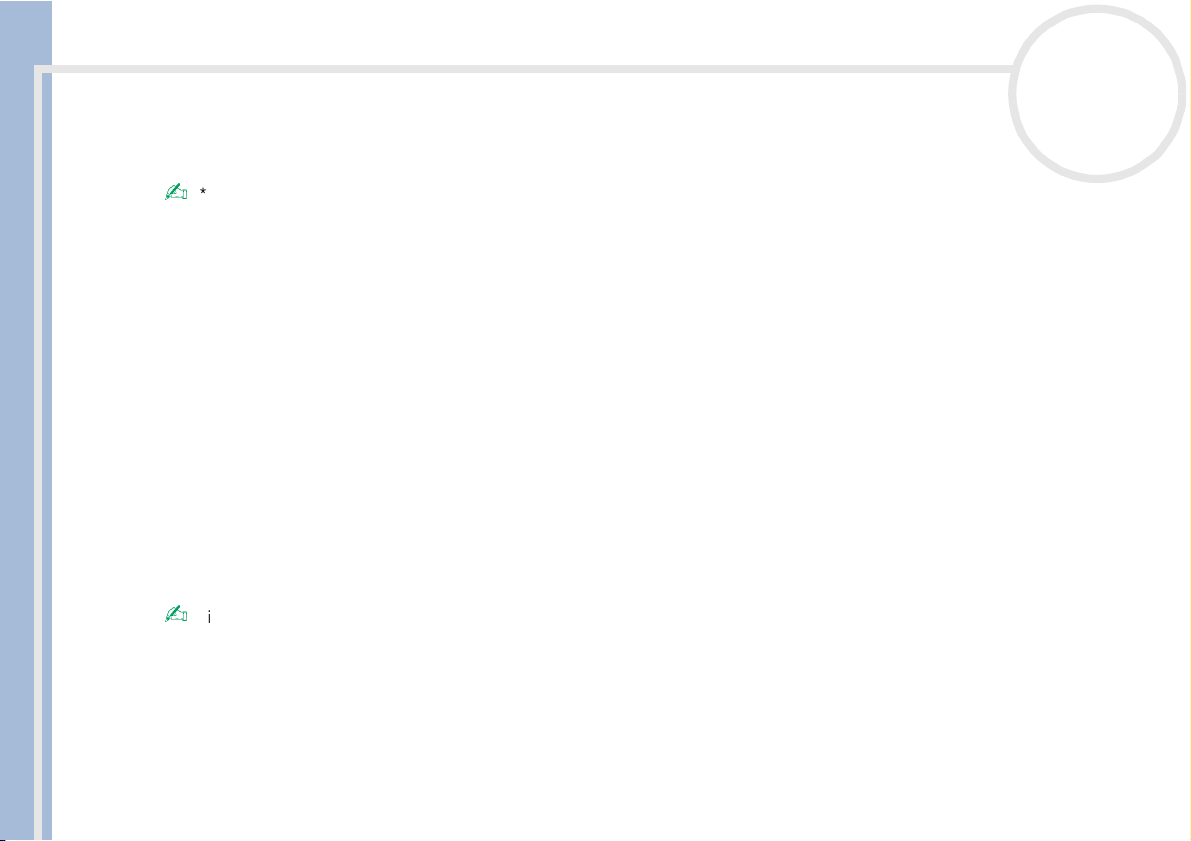
Uso del notebook
3 Se necessario, premere <Fn>+<F5>* per regolare la luminosità dello schermo LCD. Per aumentare la
Chiusura del notebook
È opportuno spegnere il computer correttamente per non perdere i dati non salvati.
Per spegnere il computer, procedere come segue:
1 Fare clic su Start nella barra delle applicazioni di Windows
2 Selezionare Chiudi sessione.
Manuale dell’utente del notebook Sony
3 Selezionare Arresta il sistema.
4 Fare clic su OK.
5 Attendere che il computer si spenga automaticamente.
6 Spegnere eventuali periferiche collegate al computer.
nN
28
luminosità, utilizzare i tasti freccia su o freccia destra. Per diminuirla, premere i tasti freccia giù o freccia
sinistra.
* È possibile utilizzare <Fn>+<F5> solo in ambiente Windows.
Se si preme il pulsante di alimentazione per più di quattro secondi, il computer si spegne.
®
.
Viene visualizzata la finestra di dialogo Fine della sessione di lavoro.
La spia di alimentazione si spegne.
Rispondere ogni volta che il sistema chiede se si desidera salvare documenti.
Se non è possibile spegnere il computer:
- Chiudere tutte le applicazioni in uso,
- Rimuovere le PC Card se inserite. A tale scopo, fare doppio clic sull’icona Scollegamento o rimozione di una periferica hardware nella barra
delle applicazioni. Selezionare l’hardware da scollegare e fare clic su Disattiva.
- Scollegare le eventuali periferiche USB,
Page 29
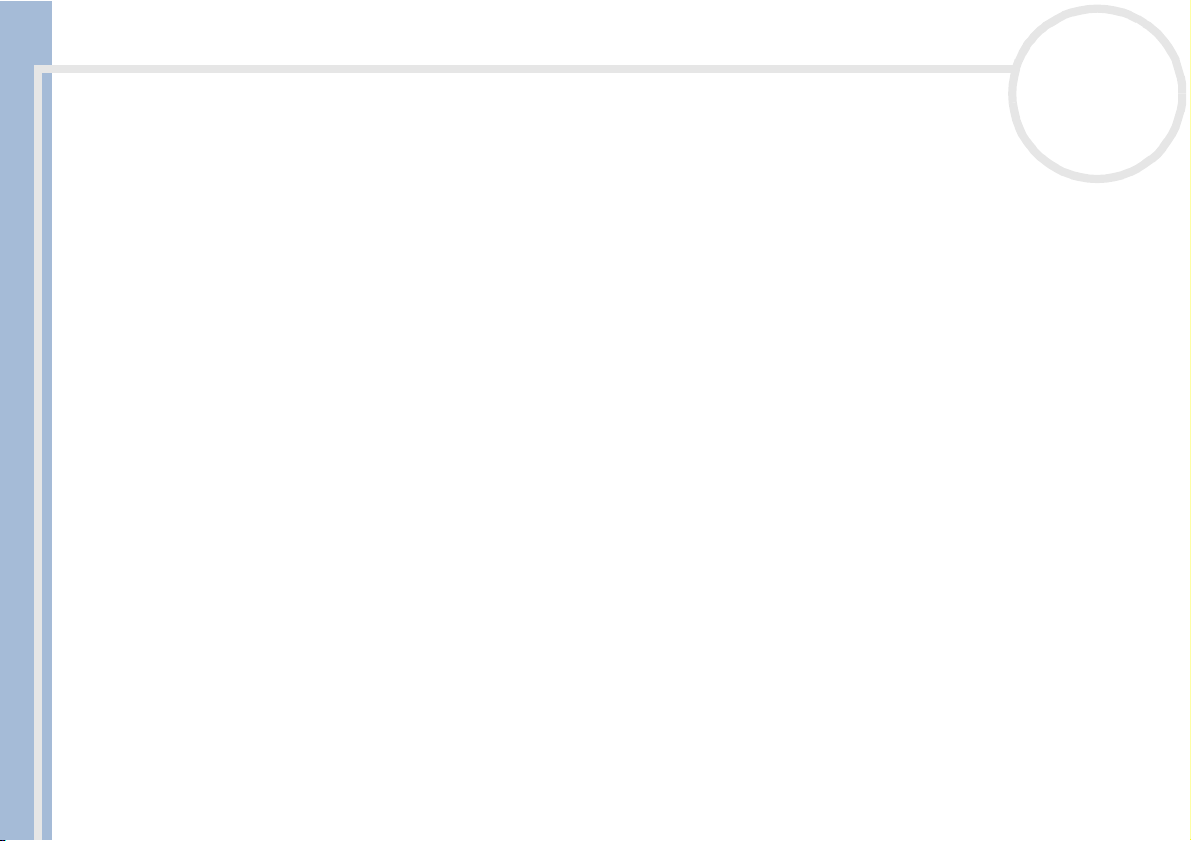
Uso del notebook
Manuale dell’utente del notebook Sony
nN
29
- Premere i tasti <Ctrl>+<Alt>+<Canc> contemporaneamente per riavviare il computer.
Se tale operazione non risolve il problema, premere il pulsante di alimentazione per più di quattr o seco ndi. I l compute r si spegn erà. Questa operazione
può provocare la perdita di dati.
Se si desidera spegnere il computer solo per un breve periodo, è possibile risparmiare energia utilizzando la modalità Standby.
Page 30
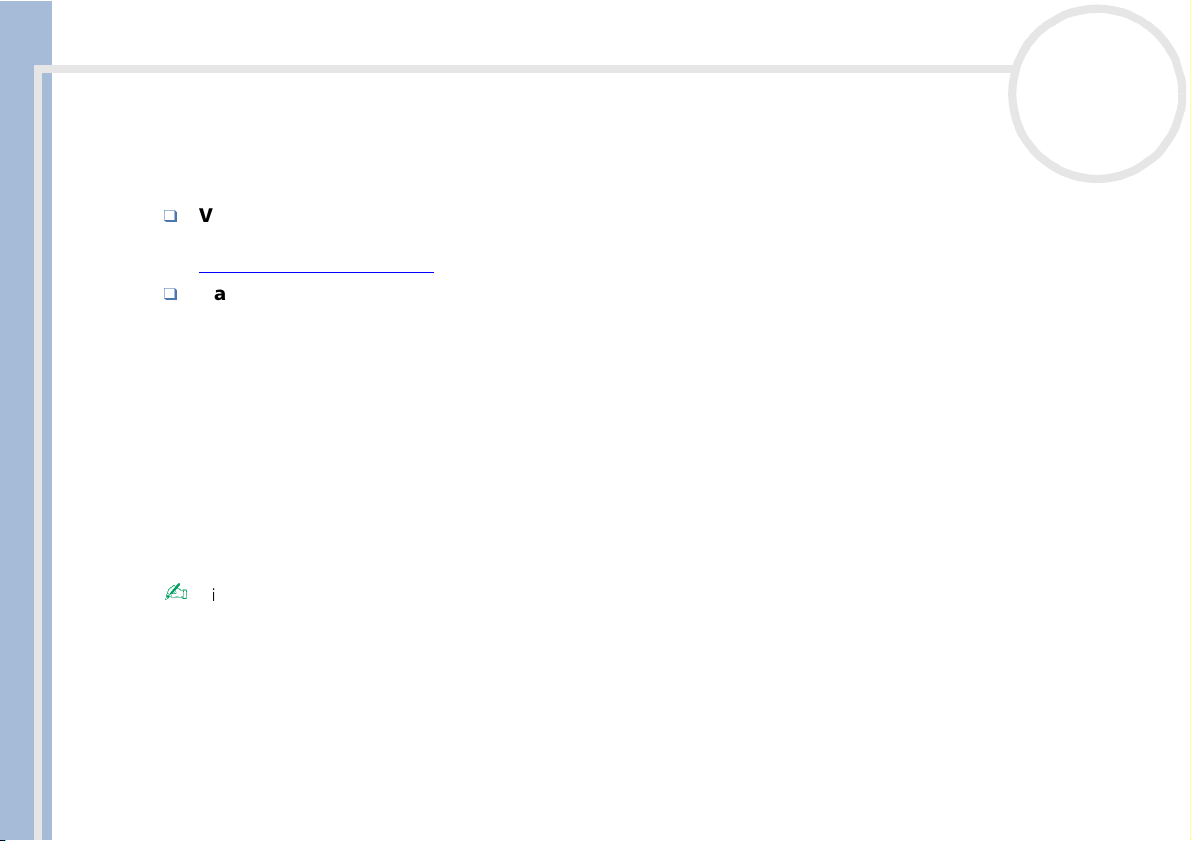
Uso del notebook
Registrazione del notebook
Se si registra il computer, è possibile usufruire dell’eccellente servizio di assistenza clienti Sony, nonché dei
seguenti vantaggi:
Per registrare il notebook Sony, procedere come segue:
1 Fare clic sull’icona di registrazione sul desktop.
Manuale dell’utente del notebook Sony
2 Scegliere Next.
3 Fare clic su Internet.
4 Compilare i campi della scheda di registrazione.
5 Scorrere il modulo fino alla fine e fare clic su Send.
6 Fare clic su OK.
nN
30
VAIO-Link – Per qualsiasi problema relativo al computer, consultare il sito Web VAIO-Link, per una
possibile soluzione:
http://www.vaio-link.com
Garanzia – La garanzia rappresenta una vera e propria protezione dell’investimento. Per i termini e le
condizioni, vedere la scheda di garanzia e per ulteriori informazioni consultare il Manuale del servizio
assistenza clienti.
Prima di utilizzare qualsiasi servizio in linea, incluso il servizio di registrazione in linea, è necessario collegare la linea telefonica.
Per accedere alla pagina Web di registrazione, è necessario disporre di una connessione a Internet.
Page 31

Uso del notebook
Uso della tastiera
La tastiera del notebook è molto simile a quella di un comune computer desktop, ma è dotata di alcuni tasti
aggiuntivi che consentono di eseguire specifiche funzioni del notebook.
Manuale dell’utente del notebook Sony
nN
31
12
11
Page 32

Uso del notebook
nN
32
Manuale dell’utente del notebook Sony
Tasti
tasto Esc (1) Il tasto <Esc> consente di annullare comandi.
Tasti funzione (2) I dodici tasti funzione che si trovano lungo la parte superiore della tastiera consentono di
tasto Stamp (3) Il tasto <Stamp> consente di eseguire un’istantanea elettronica dello schermo e di spostarla
Tasti di correzione (4) I tasti <Ins>, <Back Space> e <Canc> consentono di eseguire correzioni all’interno di
Tasti di spostamento (5) Tali tasti consentono di spostare il cursore sullo schermo.
tasto menu di scelta rapida (6)
Area del tastierino numerico (7) Contiene gli stessi tasti che si trovano su una comune calcolatrice. L’area del tastierino
Tasti operatore (8-11-12) Alcuni tasti devono sempre essere utilizzati insieme ad almeno un altro tasto: <Ctrl>, <Alt>
®
tasto Windows
Tasto Fn (10) Il tasto <Fn> viene utilizzato in combinazione con altri tasti per impartire comandi.
(9)
Descrizione
eseguire particolari funzioni. Ad esempio, in molte applicazioni, il tasto <F1> apre la Guida
in linea. La funzione associata ai singoli tasti può variare da applicazione ad applicazione.
negli Appunti di Windows. In seguito, è possibile incollare l’istantanea in un documento e
stamparla.
documenti.
Il tasto menu di scelta rapida consente di visualizzare un menu di scelta rapida e
corrisponde al pulsante destro del mouse.
numerico consente di digitare numeri o di eseguire calcoli aritmetici, come addizioni e
sottrazioni. Per attivare il tastierino numerico, premere il tasto <Bl Num> (la spia <Bl Num>
si accende).
e <Maiusc>. Premendo i tasti <Ctrl> e <Alt> contemporaneamente a un altro tasto, si
impartisce un comando. Ad esempio, per salvare un documento, in molte applicazioni è
possibile selezionare Salva dal menu oppure tenere premuto <Ctrl> e premere il tasto S
(operazione indicata come <Ctrl> + S). Il tasto <Maiusc> consente di digitare i caratteri
maiuscoli e speciali, quali @ e $.
®
Il tasto con il logo di Windows
corrisponde al pulsante Start che si trova sulla barra delle applicazioni.
consente di visualizzare il menu Start di Windows®;
Page 33

Uso del notebook
Combinazioni e funzioni del tasto Windows
nN
33
Combinazioni Funzioni
Manuale dell’utente del notebook Sony
+ F1
+ Tab
+ E
+ F
+ Ctrl + F
+ M
Maiusc + + M
+ R
Fn + + Ins
Consente di visualizzare la Guida di Windows.
Consente di selezionare i vari pulsanti sulla barra delle applicazioni.
Consente di visualizzare la finestra Esplora risorse.
Consente di visualizzare la finestra di Ricerca per trovare un file o una cartella. La
stessa operazione può essere eseguita selezionando Tro va, quindi File o cartelle
dal menu Start. (Windows
Consente di visualizzare la finestra di dialogo Trova: computer, dalla quale è
possibile cercare altri computer (Windows
Professional).
Riduce a icona le finestre visualizzate.
Ripristina le dimensioni originali delle finestre ridotte a icona.
Consente di visualizzare la finestra di dialogo Esegui. Lo stesso comando può
essere impartito selezionando Esegui dal menu Start.
Visualizza la finestra di dialogo Proprietà del sistema. La stessa operazione può
essere eseguita facendo doppio clic sull’icona Sistema nel Pannello di controllo.
®
Millennium Edition e Windows® 2000 Professional)
®
Millennium Edition e Windows® 2000
Page 34

Uso del notebook
Spie
nN
34
Spia Funzioni
Manuale dell’utente del notebook Sony
Alimentazione
Batteria 1
Batteria 2
Accensione: diventa verde.
Modalità Standby: si accende la spia gialla.
Indica il livello di carica della batteria inserita nell’alloggiamento sul lato sinistro del computer.
Indica il livello di carica della batteria che si trova nell’alloggiamento posto sul lato destro del
computer.
Spia Accesa Spenta
disco rigido
Bl Num
BLOC MAIUSC
Bl Scor
I dati vengono letti dal disco rigido o scritti
sullo stesso. Quando la spia è accesa, non
attivare la modalità Standby e non spegnere
il computer.
Si accende quando i tasti del tastierino
numerico sono attivi.
Quando la spia è accesa, i caratteri digitati
sono maiuscoli. Se si preme il tasto <Maiusc>
quando BLOC MAIUSC è attivo, è possibile
digitare caratteri minuscoli.
Quando la spia è accesa, è possibile far
scorrere la schermata in modo particolare (ciò
dipende dall’applicazione; in molte
applicazioni il comando non produce alcun
effetto).
Non vi è accesso al disco rigido.
Si spegne quando sono attivi i tasti
alfanumerici del tastierino numerico.
Quando è spenta, i caratteri digitati appaiono
minuscoli (a meno che non si prema il tasto
<Maiusc> ).
Quando è spenta, le informazioni sullo
schermo scorrono in modo normale.
Page 35

Uso del notebook
Combinazioni e funzioni del tasto <Fn>
nN
35
Combinazioni/Funzione Funzioni
Manuale dell’utente del notebook Sony
<Fn> + (ESC): Standby
<Fn> + (F3): interruttore altoparlanti
<Fn> + (F4): volume altoparlanti
<Fn> + (F5): controllo luminosità
<Fn> + / (F7)*: passa allo schermo esterno
<Fn> + / (F8)*
Fn + (F12): Sospensione
<Fn> + D: standby del video
(solo in Windows
®
Millennium Edition)
Consente di abilitare la modalità Standby, per risparmiare energia. Per
riattivare il sistema, premere un tasto qualsiasi.
Attiva e disattiva gli altoparlanti incorporati.
Consente di regolare il volume degli altoparlanti incorporati.
Per aumentare il volume, premere <Fn>+<F4>, quindi oppure
Per diminuire il volume, premere <Fn>+<F4>, quindi oppure
Consente di regolare la luminosità dello schermo LCD.
Per aumentare la luminosità, premere <Fn>+<F5>, quindi oppure
Per diminuire la luminosità, premere <Fn>+<F5>, quindi oppure
Consente di attivare lo schermo LCD, lo schermo esterno collegato
all’apposita porta oppure entrambi.
Consente di attivare solo lo schermo LCD o sia lo schermo LCD, sia la TV.
Consente di ridurre al minimo il consumo energetico. Se si attiva questo
comando, lo stato del sistema e delle periferiche viene memorizzato sul
disco rigido e si interrompe l’alimentazione del sistema. Per ripristinare lo
stato originale del sistema, accendere il sistema mediante l’interruttore di
alimentazione.
Consente di oscurare lo schermo LCD per risparmiare energia. Per
riaccendere lo schermo LCD, premere un tasto qualsiasi.
Page 36

Uso del notebook
Uso del touchpad
La tastiera del notebook è dotata di un dispositivo di puntamento, il touchpad (1). Grazie al touchpad
incorporato è possibile puntare, selezionare, trascinare e fare scorrere oggetti sullo schermo.
Manuale dell’utente del notebook Sony
nN
36
* Prima di accendere il notebook, collegare lo schermo esterno. Se si collega lo schermo esterno quando il notebook è già acceso, non è possibile
utilizzare la combinazione di tasti <Fn>+<F7> o <Fn>+<F8>.
Alcune funzioni non sono disponibili prima dell’avvio di Windows.
Azione Descrizione
puntare Sfiorare con un dito il touchpad per posizionare il puntatore (2) su un elemento o un oggetto.
fare clic Premere una sola volta il pulsante sinistro (3).
fare doppio clic Premere due volte il pulsante sinistro.
fare clic con il pulsante destro
del mouse
trascinare Fare scorrere il dito mentre si tiene premuto il pulsante sinistro.
Premere una sola volta il pulsante destro (4). In molte applicazioni questa operazione visualizza un
menu di scelta rapida.
Page 37

Uso del notebook
Manuale dell’utente del notebook Sony
nN
37
Azione Descrizione
scorrere Per scorrere verticalmente, muovere un dito lungo il lato destro del touchpad. Per scorrere
orizzontalmente, muovere il dito lungo il lato inferiore. (La funzione di scorrimento del touchpad
è utilizzabile solo nelle applicazioni che la supportano.)
Page 38

Uso del notebook
Uso del lettore DVD-ROM
Il notebook è dotato di unità DVD-ROM.
Per inserire un disco, procedere come segue:
1 Accendere il computer.
2 Per aprire l'unità, premere il pulsante di espulsione (1).
Manuale dell’utente del notebook Sony
3 Collocare il disco al centro dell’unità CD-ROM/DVD-ROM, con il lato etichetta rivolto verso l’alto, fino a
nN
38
L’unità si apre.
sentire uno scatto.
4 Richiudere l’unità esercitando una leggera pressione.
Page 39

Uso del notebook
Manuale dell’utente del notebook Sony
Per ottenere risultati ottimali durante la riproduzione di dischi DVD-ROM, si consiglia di rispettare le
seguenti raccomandazioni.
nN
39
Quando il computer si trova in modalità Standby o Sospensione, non è possibile inserire o rimuovere dischi.
Posizionare correttamente il disco sul perno dell’unità disco. Se il disco non è ben posizionato, si rischia di danneggiare l’unità e di non riuscire a
riaprire il lettore.
Quando si desidera estrarre un disco dall’unità, attendere che si spenga il LED, quindi premere il pulsante di espulsione.
Se non è possibile estrarre il disco dopo aver premuto il pulsante di espulsione, selezionare Esplora risorse. Selezionare l’unità, fare clic con il
pulsante destro del mouse e selezionare Espelli. Se tale operazione non funziona, spegnere il computer e inserire un oggetto sottile e appuntito nel
foro per l'espulsione manuale.
È possibile riprodurre i DVD con un’unità DVD-ROM e con il software WinDVD. Per i dettagli, consultare
il file della guida del software WinDVD.
Durante la riproduzione di filmati DVD o quando vengono utilizzate applicazioni DVD, il computer non
deve essere collegato al replicatore.
Prima di avviare la riproduzione di un filmato DVD, chiudere tutte le applicazioni aperte.
Page 40

Uso del notebook
Manuale dell’utente del notebook Sony
nN
40
Se si riproducono filmati DVD con il computer alimentato a batteria, impostare il profilo di risparmio
energia su DVD. Con altri profili, la riproduzione dei filmati risulta discontinua.
Durante la riproduzione dei video DVD non attivare le modalità di risparmio energia.
Disattivare gli eventuali programmi antivirus attivi.
Non utilizzare utilità disco residenti di alcun genere per aumentare la velocità di accesso ai dischi, perché
potrebbero provocare instabilità nel programma.
Accertarsi di aver disattivato lo screen saver.
A seconda delle proprietà di impostazione dello schermo selezionate, è possibile utilizzare il comando
<Fn>+<F> per espandere lo schermo alle massime dimensioni.
I codici di zona presenti sull'etichetta di alcuni dischi DVD indicano quale tipo di lettore può riprodurre
il disco. Se il DVD o la relativa confezione non riportano il codice “2” (Europa) o “tutti”, non è possibile
riprodurre il disco in questo lettore.
Non cambiare le impostazioni del codice regionale dell’unità DVD-ROM. Eventuali problemi causati dal
cambiamento delle impostazioni del codice non sono coperti da garanzia.
Quando si inserisce un disco DVD nel lettore DVD-ROM, non è possibile scegliere tra LCD e TV premendo
<Fn>+<F8>.
Quando è collegato un televisore, una parte dello schermo non verrà visualizzata con le impostazioni
originali di fabbrica. Regolare la risoluzione video a 640x480.
Uso della protezione dello slot modulare
La protezione dell’alloggiamento modulare impedisce che lo slot modulare venga danneggiato quando è
vuoto.
Per inserire la protezione dello slot modulare, procedere come segue:
1 Se lo slot modulare è occupato da un’altra periferica, rimuoverla.
Page 41

Uso del notebook
2 Estrarre la guida (1) della protezione dello slot modulare e inserire la protezione nello slot, seguendo la
nN
41
direzione della (2), finché non scatta in posizione.
Manuale dell’utente del notebook Sony
Per rimuovere la protezione dello slot modulare, procedere come segue:
1 Fare scorrere la levetta di espulsione della protezione dello slot modulare nella direzione della freccia 1.
2 Fare scorrere la levetta di sbloccaggio sulla base del computer nella direzione della freccia 2.
Page 42

Uso del notebook
Uso dell'unità floppy
Il notebook è dotato di un’unità floppy interna rimovibile.
Inserimento dell'unità floppy
Inserimento di un dischetto
Per inserire un dischetto, procedere come segue:
1 Tenere il dischetto (1) con il lato dell’etichetta rivolto verso l’alto.
2 Spingere delicatamente il dischetto nell’unità floppy (2) fino a udire uno scatto.
Manuale dell’utente del notebook Sony
nN
42
Page 43

Uso del notebook
Rimozione di un dischetto
Per rimuovere un dischetto, procedere come segue:
1 Attendere che si spenga il LED (1).
2 Per estrarre il dischetto, premere il pulsante di espulsione (2).
Manuale dell’utente del notebook Sony
nN
43
Non premere il pulsante di espulsione quando il LED è illuminato. In caso contrario, si potrebbe verificare una perdita di dati.
Page 44

Uso del notebook
Rimozione dell'unità floppy
Per rimuovere l’unità floppy, procedere come segue:
1 Spegnere il computer.
2 Fare scorrere la levetta di sbloccaggio (1) sulla base del computer nella direzione della freccia.
Manuale dell’utente del notebook Sony
3 Estrarre l’unità (2) dallo slot modulare.
4 Inserire la protezione dello slot modulare.
nN
44
Page 45

Uso del notebook
Reinserimento dell'unità floppy
Per reinserire l’unità floppy, procedere come segue:
1 Spegnere il computer.
2 Se lo slot modulare (1) è già occupato da un’altra periferica, rimuoverla.
3 Inserire l’unità floppy (2) nello slot modulare con la parte metallica rivolta verso l’alto.
4 Spingere l’unità facendo scattare in posizione la levetta di sbloccaggio.
Manuale dell’utente del notebook Sony
nN
45
Page 46

Uso del notebook
Uso di PC Card
Il notebook è dotato di due slot per PC Card (1-2). Le PC Card consentono di collegare periferiche esterne
portatili.
Inserimento di una PC Card
Per inserire una PC Card, procedere come segue:
1 Premere il pulsante di sbloccaggio.
2 Premere il pulsante di sbloccaggio.
Manuale dell’utente del notebook Sony
nN
46
Il pulsante di sbloccaggio fuoriesce.
Lo slot PC Card viene espulso.
Page 47

Uso del notebook
3 Inserire la PC Card nell’apposito slot, con il lato dell’etichetta rivolto verso l’alto.
nN
47
Manuale dell’utente del notebook Sony
4 Spingere leggermente lo slot della PC Card nel connettore.
La PC Card viene rilevata automaticamente dal sistema.
Viene visualizzata l’icona Scollegamento o rimozione di una periferica hardware nella barra delle
applicazioni.
Se si passa di frequente dalle modalità Standby o Sospensione alla modalità normale, è possibile che alcune periferiche non funzionino
correttamente.
Il computer ritorna al suo stato originale quando viene riavviato.
Gli slot PC Card possono contenere contemporaneamente due PC Card di tipo I, due di tipo II o una di tipo III. Tali slot sono compatibili con porte
Card Bus.
Utilizzare lo slot inferiore per le PC Card di tipo III.
Per utilizzare alcuni tipi di PC Card è necessario disattivare le periferiche inattive. A tal fine, si può ricorrere a Sony Notebook Setup.
Assicurarsi che la versione del driver fornita dal produttore della PC Card sia la più recente.
Se nella scheda Gestione periferiche della finestra di dialogo Proprietà di Sistema viene visualizzato un punto esclamativo (!), rimuovere il driver
e reinstallarlo.
Page 48

Uso del notebook
Rimozione di una PC Card
Per rimuovere la PC Card quando il computer è acceso, procedere come segue. Se la PC Card non viene
rimossa in modo opportuno, il sistema potrebbe non funzionare correttamente. Se si desidera rimuovere
una PC Card quando il computer è spento, ignorare i punti 1-7.
Per rimuovere una PC Card, procedere come segue:
nN
48
Non è necessario arrestare il sistema prima di inserire o estrarre una PC Card.
Non forzare la PC Card nello slot. Si potrebbero danneggiare i piedini del connettore. Se si incontrano problemi durante l’inserimento della PC Card,
verificare che la direzione in cui la si sta inserendo sia corretta. Per ulteriori informazioni sull’uso della PC Card, consultare il relativo manuale.
Con alcuni tipi di PC Card, se vengono attivate le modalità di risparmio energia Standby o Sospensione mentre la PC Card è inserita, è possibile
che alcune periferiche collegate al sistema non vengano riconosciute. Per risolvere il problema, riavviare il sistema.
Manuale dell’utente del notebook Sony
1 Fare doppio clic sull’icona Scollegamento o rimozione di una periferica hardware nella barra delle
applicazioni.
Viene visualizzata la finestra di dialogo Scollegamento o rimozione di una periferica hardware.
2 Selezionare l’hardware da scollegare.
3 Fare clic su Disattiva.
4 Nella finestra di dialogo Disattivazione di una periferica hardware, confermare la periferica da
disattivare.
5 Fare clic su OK.
Viene visualizzata una finestra di dialogo che indica che è possibile rimuovere la periferica.
6 Fare clic su OK.
7 Fare clic su Chiudi.
8 Premere il pulsante di sbloccaggio della PC Card per farla fuoriuscire.
9 Premere il pulsante di sbloccaggio della PC Card per espellerla.
10 Afferrare la PC Card ed estrarla delicatamente.
Page 49

Uso del notebook
11 Se il pulsante di sbloccaggio della PC Card fuoriesce, premere tale pulsante sul notebook.
Manuale dell’utente del notebook Sony
nN
49
Se si scollega la PC Card quando il notebook è ancora acceso, il sistema potrebbe bloccarsi e si potrebbero perdere i dati non ancora salvati.
Prima di rimuovere la PC Card, fare clic sull’icona della PC Card nella barra delle applicazioni e chiudere la PC Card. Chiudere tutte le applicazioni
che utilizzano la PC Card prima di rimuoverla, altrimenti si potrebbero perdere dati.
Quando la PC Card è inserita, il computer potrebbe non entrare in modalità Sospensione, bensì in modalità Standby. Si consiglia di rimuovere la
Card, premendo i tasti <Fn> + <F12> oppure tramite l’utilità PowerPanel, e quando il computer è impostato per entrare in modalità Sospensione
automaticamente, se utilizza una batteria come fonte di alimentazione.
Alcune PC Card o le relative funzioni potrebbero non essere compatibili con il computer.
Page 50

Uso del notebook
Uso della Memory Stick™
Questo nuovo supporto di registrazione è compatto, portatile e versatile, e dispone di una capacità di
memorizzazione superiore a quella di un disco floppy. Memory Stick™ è progettata specificamente per lo
scambio e la condivisione di dati digitali fra prodotti compatibili. Essendo rimovibile, è possibile utilizzarla
per la memorizzazione esterna di dati.
Manuale dell’utente del notebook Sony
nN
50
È necessario disporre di un adattatore PC Card opzionale, per utilizzare questa funzione.
Quando l’interruttore che impedisce la cancellazione dei dati sulla Memory Stick™ è attivato, non è possibile registrare o cancellare dati.
È possibile visualizzare immagini registrate con una fotocamera digitale o una videocamera compatibili con Memory Stick.
Prima di utilizzare una Memory Stick™, è opportuno eseguire una copia di riserva dei dati importanti.
Per evitare di danneggiare i dati:
- Non rimuovere la Memory Stick™ e non interrompere l’alimentazione quando la spia di accesso è illuminata.
- Non utilizzare la Memory Stick™ in luoghi soggetti a elettricità statica o a disturbi elettrici.
- Non toccare il connettore della Memory Stick™ a mani nude o con oggetti metallici.
- Non incollare sulla Memory Stick™ etichette diverse da quella in dotazione.
- Fare attenzione a non piegare, far cadere o esporre a urti la Memory Stick™.
- Non smontare o modificare una Memory Stick™.
- Evitare che la Memory Stick™ entri a contatto con liquidi.
- Non utilizzare o conservare le Memory Stick™ in luoghi esposti a:
- Temperature elevate, ad esempio in un auto parcheggiata al sole
- Luce diretta del sole
Per prolungare la durata della Memory Stick™, utilizzare la custodia in dotazione.
Page 51

Uso del notebook
Inserimento di Memory Stick™
Per inserire una Memory Stick™, procedere come segue:
1 Dopo aver memorizzato i dati della periferica digitale, inserire la Memory Stick™ (1) nell’adattatore
2 Premere il pulsante di sbloccaggio.
3 Premere il pulsante di sbloccaggio.
4 Estrarre lo slot della PC Card dal connettore.
5 Inserire l’adattatore PC Card nel connettore (3) del notebook con il lato etichetta rivolto verso l’alto e
Manuale dell’utente del notebook Sony
6 Il sistema operativo rileva automaticamente la Memory Stick™ che viene visualizzata nella finestra
nN
51
PC Card opzionale (2).
Il pulsante di sbloccaggio fuoriesce.
Lo slot PC Card viene espulso.
spingere delicatamente.
Risorse del computer come unità locale e contrassegnata dalla lettera appropriata (in base alla
configurazione del computer).
Quando la Memory Stick™ viene rilevata, viene visualizzata l’icona Scollegamento o rimozione di
una periferica hardware nella barra delle applicazioni.
Page 52

Uso del notebook
Inserendo la Memory Stick™ nello slot, mantenere la freccia puntata nella corretta direzione. Per evitare di
provocare danni al computer o alla Memory Stick™, non forzare quest’ultima se l’inserimento nel relativo
slot risultasse difficile.
Rimozione di Memory Stick™
Per rimuovere una Memory Stick™, procedere come segue:
1 Fare doppio clic sull’icona Scollegamento o rimozione di una periferica hardware nella barra delle
2 Selezionare l’hardware da scollegare.
3 Fare clic su Disattiva.
Manuale dell’utente del notebook Sony
4 Nella finestra di dialogo Disattivazione di una periferica hardware, confermare la periferica da
5 Fare clic su OK.
6 Fare clic su OK.
7 Fare clic su Chiudi.
8 Premere il pulsante di sbloccaggio della PC Card per farla fuoriuscire.
9 Premere il pulsante di sbloccaggio della PC Card per espellerla.
10 Afferrare la PC Card ed estrarla delicatamente.
nN
52
applicazioni.
Viene visualizzata la finestra di dialogo Scollegamento o rimozione di una periferica hardware.
disattivare.
Viene visualizzata una finestra di dialogo che indica che è possibile rimuovere la periferica.
Rimuovere sempre delicatamente la Memory Stick™, altrimenti potrebbe essere espulsa dallo slot in modo imprevisto.
È consigliabile rimuovere la Memory Stick™ prima di spegnere il computer.
Page 53

Uso del notebook
Uso del modem
Il notebook è dotato di un modem interno.
Per accedere ai servizi in linea e a Internet, per registrare in linea il computer e il software o per contattare
VAIO-Link, è necessario essere collegati a una linea telefonica.
Per collegare una linea telefonica, procedere come segue:
1 Inserire un’estremità del cavo telefonico (1) nella presa telefonica del notebook.
2 Inserire l’altra estremità nella presa a muro (2).
Manuale dell’utente del notebook Sony
nN
53
Il notebook VAIO è dotato di una spina telefonica conforme alle specifiche locali, che consente di collegarsi alla linea telefonica tramite la presa a
muro.
Si consiglia di utilizzare la presa fornita, perché l’utilizzo di un’altra presa telefonica potrebbe influire sulla qualità della connessione.
Il computer non può essere collegato ad apparecchi telefonici pubblici e può avere problemi di funzionamento con linee telefoniche multiple o sistemi
telefonici (PBX). Se si collega il modem alla linea telefonica con connessione in parallelo, il modem o le altre periferiche collegate potrebbero non
funzionare correttamente. Alcune connessioni potrebbero determinare un flusso di corrente elettrica eccessivo, danneggiando il modem interno.
Il cavo telefonico e i relativi connettori sono di tipo TNV (Telecommunications Network Voltage), conformi a EN60950.
Sono supportati solo i segnali DTMF (Dual Tone Multi Frequency – composizione a frequenza).
Page 54

Uso del notebook
Uso dei pulsanti programmabili (PPK)
Premere un pulsante programmabile per avviare l’applicazione desiderata senza dover selezionare i
collegamenti sul desktop.
Manuale dell’utente del notebook Sony
I pulsanti programmabili possono essere utilizzati da soli o in combinazione con altri 3 tasti: <MAIUSC>,
<CTRL> o <ALT>.
A computer spento, premere un pulsante programmabile per avviare automaticamente il sistema ed
eseguire l’applicazione associata.
Le impostazioni predefinite dei pulsanti programmabili sono le seguenti:
Le impostazioni predefinite dei pulsanti programmabili in combinazione con gli altri tasti sono:
nN
54
P1: apre il sito Web Club VAIO
P2: avvia l’applicazione di posta elettronica (Outlook Express)
P3: attiva la modalità Standby.
P1 + <ALT>: apre il sito Web VAIO-Link
P1 + <MAIUSC>: apre il sito Web VAIO
Page 55

Uso del notebook
Uso delle modalità di risparmio energia
Quando il computer è alimentato a batteria, può essere utile attivare una modalità di risparmio energia per
limitare il consumo della batteria. Oltre alla modalità di funzionamento normale, in cui è consentito
disattivare periferiche specifiche, il computer dispone di due modalità di risparmio energia: Standby e
Sospensione. Se il computer è alimentato a batteria, la modalità Sospensione viene attivata
automaticamente quando il livello di carica della batteria scende al di sotto del 7%, indipendentemente
dalla modalità di risparmio energia impostata.
Manuale dell’utente del notebook Sony
Uso della modalità normale
È la condizione di funzionamento normale del computer. La spia verde di alimentazione, in questa modalità,
è accesa. Per risparmiare energia, è possibile disattivare una periferica specifica, come lo schermo LCD o il
disco rigido.
Uso della modalità Standby
nN
55
P1 + <CTRL>: apre il sito Web Sony Style
P3 + <CTRL>: apre il contratto di licenza con l’utente finale.
Se il livello di carica della batteria scende al di sotto del 10%, collegare l’adattatore di corrente alternata per ricaricare la batteria oppure spegnere il
computer e inserire una batteria carica.
Lo stato corrente del sistema viene salvato nella RAM e viene interrotta l’alimentazione alla CPU. In questa
modalità la spia di alimentazione gialla lampeggia.
Per attivare la modalità Standby, procedere come segue:
Premere <Fn>+<Esc>
oppure
Premere il pulsante di alimentazione.
Page 56

Uso del notebook
È inoltre possibile entrare in modalità Standby mediante l’utilità PowerPanel.
Per ripristinare la modalità normale, procedere come segue:
Premere un tasto qualsiasi.
Se non si utilizza il computer con l'alimentazione a corrente alternata per 30 minuti, il sistema entra in
modalità Standby. Di conseguenza, se si sta utilizzando l'unità DVD-ROM, il funzionamento si interrompe.
Per evitarlo, procedere come segue:
nN
56
Se si preme il pulsante di alimentazione per più di quattro secondi, il computer si spegne automaticamente.
Quando il computer si trova in modalità Standby, non è possibile inserire dischi.
Tale modalità richiede meno tempo della modalità Sospensione.
Standby utilizza più energia della modalità Sospensione.
Manuale dell’utente del notebook Sony
1 Fare clic con il pulsante destro del mouse sull’icona di PowerPanel nella barra delle applicazioni.
2 Fare clic con il pulsante destro su Modifica/crea profili.
3 Nel pannello a sinistra, selezionare il profilo corrente alternata.
4 Nel pannello a destra, fare clic con il pulsante destro su Timer standby - 30 min (l'intervallo
predefinito) e selezionare l'opzione di disattivazione.
5 Quando si chiude la finestra, viene visualizzato il messaggio dell'Editor di profili che chiede se si
desiderano salvare le nuove impostazioni.
6 Fare clic su Sì.
Page 57

Uso del notebook
Uso della modalità Sospensione
Lo stato del sistema viene salvato sul disco rigido e l’alimentazione viene interrotta. Quando il computer è
in questa modalità, la spia di alimentazione è spenta.
Per attivare la modalità Sospensione, procedere come segue:
Premere <Fn>+<F12>,
oppure
Utilizzare l’utilità PowerPanel.
Per ripristinare la modalità normale, procedere come segue:
Accendere il computer premendo il pulsante di alimentazione.
Il computer ritorna nella condizione in cui si trovava prima dell’attivazione della modalità di risparmio
Manuale dell’utente del notebook Sony
energia.
nN
57
Quando il computer si trova in modalità Sospensione, non è possibile inserire dischi.
La modalità Sospensione richiede più tempo della modalità Standby.
Occorre più tempo per tornare alla modalità normale dalla modalità Sospensione che non dalla modalità Standby.
La modalità Sospensione richiede meno energia della modalità Standby.
Page 58

Collegamento delle periferiche
Collegamento delle periferiche
È possibile ottimizzare le prestazioni del computer collegando o utilizzando una delle seguenti periferiche.
Prima di collegare una periferica, spegnere il computer e tutte le periferiche.
Collegare il cavo di alimentazione alla presa di corrente solo dopo aver collegato tutti gli altri cavi.
Accendere il computer solo dopo aver acceso tutte le periferiche.
Collegamento di un replicatore (pagina 59)
Collegamento di uno schermo esterno (pagina 62)
Collegamento degli altoparlanti esterni (pagina 68)
Collegamento di un microfono esterno (pagina 69)
Collegamento di un mouse o una tastiera esterni (pagina 70)
Manuale dell’utente del notebook Sony
Collegamento di un mouse USB (Universal Serial Bus) (pagina 71)
Collegamento di una stampante (pagina 72)
Collegamento di una periferica i.LINK™ (pagina 73)
Connessione a una rete (LAN) (pagina 77)
nN
58
Page 59

Collegamento delle periferiche
Collegamento di un replicatore
Il notebook supporta l’impiego di un replicatore opzionale. Grazie all’aggiunta di un replicatore è possibile
collegare altre periferiche al computer, come ad esempio una stampante o uno schermo esterno.
Manuale dell’utente del notebook Sony
1 porta seriale (pagina 73) 5 3 porte USB (pagina 71)
2 porta parallela (pagina 73) 6 connettore mouse/tastiera (pagina 70)
3 porta schermo (pagina 62) 7 connettore di entrata
4 connettore di rete (Ethernet) (pagina 77)
Tutte le porte del notebook sono di tipo SELV (Safety Extra Low Voltage), conformi alla norma EN60950.
L’alimentazione del replicatore può essere fornita soltanto con l’adattatore di corrente alternata del notebook. Non rimuovere l’adattatore di corrente
alternata dal replicatore; si possono provocare danni o guasti hardware.
nN
59
(pagina 18)
corrente continua
Page 60

Collegamento delle periferiche
Collegamento del computer al replicatore
Per collegare il notebook al replicatore, procedere come segue:
1 Spegnere il notebook e scollegare tutte le periferiche.
2 Sollevare lo sportello del replicatore, situato sulla base del notebook.
Manuale dell’utente del notebook Sony
3 Fissare la base del notebook al connettore del replicatore (il corretto posizionamento viene segnalato da
un clic).
nN
60
4 Inserire il cavo dell’adattatore di corrente alternata (1) nel connettore dell’entrata di corrente continua
(2) del replicatore (3).
Page 61

Collegamento delle periferiche
5 Inserire un’estremità del cavo di alimentazione (4) nell’adattatore di corrente alternata e l’altra
estremità nella presa di corrente.
La spia verde di alimentazione si accende.
nN
61
Manuale dell’utente del notebook Sony
6 Accendere il computer.
Al primo utilizzo del replicatore, l’installazione dei driver di rete viene avviata automaticamente.
Non inserire o estrarre la batteria mentre si collega il computer al replicatore. Sollevando o capovolgendo il computer collegato al replicatore si
possono provocare temporanee interruzioni di corrente.
Non è necessario utilizzare il disco floppy fornito con il replicatore.
Scollegamento del computer dal replicatore
Per scollegare il notebook dal replicatore, procedere come segue:
1 Spegnere il notebook e scollegare tutte le periferiche.
2 Tirare le levette su ciascun lato del replicatore (1) per scollegare il notebook dal replicatore.
3 Sollevare il notebook dal replicatore.
Page 62

Collegamento delle periferiche
4 Richiudere lo sportello del connettore del replicatore alla base del notebook.
Dopo aver rimosso il computer dal replicatore, non dimenticare mai di chiudere lo sportello del connettore del replicatore. Se lo sportello rimane
aperto, polvere o altre impurità possono penetrare nel computer, danneggiandolo.
Manuale dell’utente del notebook Sony
Per scollegare completamente il replicatore dalla tensione di rete, staccare l’adattatore di corrente alternata.
Collegamento di uno schermo esterno
È possibile collegare un monitor esterno al notebook Sony. Ad esempio, si possono utilizzare le seguenti
periferiche:
Uno schermo per computer (monitor);
Schermo multimediale;
TV;
Un proiettore.
Spegnere il computer e le periferiche, scollegare l’adattatore di corrente alternata e il cavo di alimentazione prima di collegare lo schermo esterno.
Collegare il cavo di alimentazione dopo aver collegato tutti gli altri cavi.
Accendere le periferiche, quindi accendere il computer.
Gli schermi esterni collegati sono utilizzabili come secondo schermo.
Solo sui sistemi Windows
®
, è possibile utilizzare uno schermo esterno anche per impostare un desktop virtuale.
nN
62
Page 63

Collegamento delle periferiche
Collegamento di uno schermo
Per collegare uno schermo al computer, procedere come segue:
1 Collegare il cavo del monitor (1) alla porta corrispondente (2) sul notebook.
2 Se necessario, collegare un’estremità del cavo di alimentazione del monitor (3) al monitor e l’altra
estremità alla presa di corrente alternata.
Manuale dell’utente del notebook Sony
nN
63
Collegamento di uno schermo multimediale
È possibile collegare il notebook Sony a uno schermo multimediale dotato di altoparlanti interni e
microfono.
Per collegare uno schermo multimediale, procedere come segue:
1 Collegare il cavo del monitor (1) alla porta corrispondente (2) sul notebook.
Page 64

Collegamento delle periferiche
2 Collegare il cavo degli altoparlanti (3) alla presa delle cuffie (4) sul notebook.
3 Collegare il cavo del microfono (5) al connettore corrispondente (6) sul notebook.
Manuale dell’utente del notebook Sony
nN
64
Page 65

Collegamento delle periferiche
Collegamento di un apparecchio TV
Per collegare un apparecchio TV, procedere come segue:
1 Inserire un’estremità del cavo audio/video (1) nel connettore di uscita TV (2) (giallo) e l’altra estremità
nel televisore.
2 Inserire un’estremità del cavo audio (3) nella presa delle cuffie (4) e l’altra estremità nel televisore.
3 Inserire il cavo di alimentazione del televisore (5) nella presa di corrente alternata.
4 Commutare il canale di entrata della TV sull’entrata esterna.
5 Impostare il sistema di configurazione del televisore.
Manuale dell’utente del notebook Sony
nN
65
Page 66

Collegamento delle periferiche
Per ulteriori informazioni sull’installazione e sull’uso della periferica, consultare il relativo manuale.
Se si inserisce un DVD nell’unità DVD-ROM per riprodurre un video sullo schermo del televisore, la combinazione di tasti <Fn>+<F8> potrebbe non
attivare la funzione che alterna la visualizzazione tra lo schermo LCD e lo schermo TV.
Soluzione:
1. Rimuovere il DVD dal computer.
2. Quando il lettore DVD è vuoto, alternare la visualizzazione degli schermi LCD e TV tramite la combinazione dei tasti <Fn>+<F8>.
Ora l’immagine viene visualizzata sia sullo schermo LCD che sullo schermo TV. Reinserire il DVD per avviare il software DVD.
Se la risoluzione dello schermo del notebook è maggiore di 800 x 600 punti, una parte dell’immagine non potrà essere visualizzata sul televisore.
L’area nascosta sul televisore può essere visualizzata spostando il cursore sul notebook. Se si desidera visualizzare l’immagine intera, cambiare la
risoluzione dello schermo del notebook a 640 x 480 punti.
Manuale dell’utente del notebook Sony
nN
66
Page 67

Collegamento delle periferiche
Collegamento di un proiettore
È possibile utilizzare un proiettore, ad esempio il proiettore LCD Sony, come monitor esterno.
Per collegare un proiettore, procedere come segue:
1 Inserire un’estremità del cavo del segnale RGB (1) nel connettore dello schermo (2) identificato dal
simbolo .
2 Inserire un’estremità del cavo audio (3) (non fornito) nella presa delle cuffie (4) identificata dal simbolo
.
3 Inserire un’estremità del cavo del segnale RGB e del cavo audio nei connettori del proiettore (5).
4 Collegare il cavo di alimentazione (6) del proiettore alla presa di corrente alternata.
Manuale dell’utente del notebook Sony
nN
67
In base ai tipi di schermi e proiettori utilizzati, potrebbe non essere possibile attivare lo schermo LCD contemporaneamente allo schermo esterno.
È possibile visualizzare le immagini sullo schermo LCD del notebook o sullo schermo esterno premendo la combinazione di tasti <Fn>+<F7>.
Page 68

Collegamento delle periferiche
Collegamento degli altoparlanti esterni
È possibile potenziare la qualità sonora del computer con l’aggiunta di altoparlanti esterni.
Per collegare altoparlanti esterni, procedere come segue:
1 Inserire il cavo dell’altoparlante (1) nella presa auricolare (2).
2 Inserire l’altra estremità del cavo nell’altoparlante esterno.
3 Abbassare il volume degli altoparlanti prima di accenderli.
Manuale dell’utente del notebook Sony
Verificare che gli altoparlanti siano progettati per essere collegati a un computer.
Non appoggiare dischetti sugli altoparlanti, perché il loro campo magnetico può danneggiare i dati contenuti sui dischetti.
nN
68
Page 69

Collegamento delle periferiche
Collegamento di un microfono esterno
Il notebook VAIO non è dotato di microfono interno. Per utilizzare una periferica di suono in entrata, ad
esempio per le chat su Internet, è necessario collegare un microfono esterno.
Per collegare un microfono esterno, procedere come segue:
1 Inserire il cavo del microfono (1) nel connettore del microfono (2) identificato dal simbolo
Manuale dell’utente del notebook Sony
Verificare che il microfono sia predisposto per il collegamento a un computer.
nN
69
Page 70

Collegamento delle periferiche
Collegamento di un mouse o una tastiera esterni
È possibile collegare al replicatore opzionale un mouse o una tastiera esterni. Non è possibile collegare, però,
più di una periferica contemporaneamente. Pertanto, non può essere collegato un mouse e una tastiera,
perché non sono supportati mouse e tastiere con interfaccia PS/2.
Prima di collegare o scollegare il mouse o la tastiera, spegnere il computer.
Per la porta mouse/tastiera è necessaria una spina o un adattatore di tipo PS/2.
Per collegare un mouse o una tastiera esterni, procedere come segue:
1 Individuare la porta mouse/tastiera (1) identificata dal simbolo / .
2 Inserire il cavo del mouse (2) o della tastiera (3) in questo connettore con il lato del simbolo rivolto
Manuale dell’utente del notebook Sony
verso l’alto.
nN
70
Per ulteriori informazioni sull’installazione e sull’uso del mouse o della tastiera, consultare il relativo manuale.
Page 71

Collegamento delle periferiche
Collegamento di un mouse USB (Universal Serial Bus)
È possibile collegare al notebook una periferica USB (ad esempio, un mouse, un’unità disco floppy, ecc.).
Per collegare un mouse USB, procedere come segue:
1 2 connettori USB (1) sono reperibili sul retro del notebook e 3 connettori USB sul retro del replicatore.
2 Inserire il cavo del mouse USB (2) nella porta USB.
È ora possibile utilizzare il mouse USB (3).
Manuale dell’utente del notebook Sony
Non è necessario spegnere il computer prima di collegare o scollegare una periferica USB.
Il driver del mouse USB è peinstallato sul notebook, per tale motivo, è necessario solamente collegare il mouse alla porta USB per utilizzarlo.
Prima di poter utilizzare una periferica USB, può essere necessario installare il driver della periferica fornito con la periferica stessa.
nN
71
Page 72

Collegamento delle periferiche
Collegamento di una stampante
Per stampare documenti, si può collegare al notebook una stampante compatibile con Windows.
Collegamento di una stampante tramite la porta USB
È possibile collegare una stampante USB compatibile con la propria versione di Windows.
Per collegare una stampante utilizzando una porta USB, procedere come segue:
1 Inserire un’estremità del cavo stampante USB opzionale (1) nella porta USB (2) identificata dal simbolo
sul notebook e sulla stampante.
2 Inserire il cavo di alimentazione della stampante (3) in una presa di corrente alternata.
Manuale dell’utente del notebook Sony
nN
72
Prima di utilizzare la stampante, può essere necessario modificare le impostazioni della stampante nel software Sony Notebook Setup.
Spegnere il computer e la stampante, scollegare l’adattatore di corrente alternata e il cavo di alimentazione prima di collegare la stampante.
Page 73

Collegamento delle periferiche
Collegamento di una stampante tramite la porta stampante
Per collegare una stampante tramite la porta stampante, procedere come segue:
1 Inserire un’estremità del cavo stampante (1) fornito con la stampante nell’apposita porta (2) identificata
dal simbolo .
2 Inserire il cavo di alimentazione della stampante (3) nella presa di corrente alternata.
Manuale dell’utente del notebook Sony
nN
73
Prima di utilizzare la stampante, può essere necessario modificare le impostazioni della stampante nel software Sony Notebook Setup.
Collegamento di una periferica i.LINK™
Il notebook è dotato di una porta i.LINK™ (IEEE1394) alla quale si può collegare un dispositivo i.LINK™,
come ad esempio una videocamera digitale, o che può essere utilizzata per collegare due notebook VAIO
per copiare, eliminare o modificare fil..
Il connettore i.LINK™ del notebook non alimenta le periferiche esterne che in genere sono alimentate dai
Page 74

Collegamento delle periferiche
connettori i.LINK™.
La porta i.LINK™ è in grado di supportare velocità di trasferimento fino a 400 Mbps; tuttavia, la velocità
effettiva dipende dalla velocità di trasferimento della periferica esterna.
Le funzioni i.LINK™ disponibili variano in base alle applicazioni utilizzate. Per ulteriori informazioni,
consultare la documentazione fornita con il software.
Alcuni cavi i.LINK™ compatibili con il notebook VAIO sono caratterizzati dai seguenti codici componente:
VMC-IL4415A (un cavo da 1,5 m con un connettore a 4 pin su ciascuna estremità), VMC-IL4408Series (un cavo
da 0,8 m con un connettore a 4 pin su ciascuna estremità).
Collegamento di una videocamera digitale
Per collegare una videocamera digitale, procedere come segue:
1 Inserire un’estremità del cavo i.LINK™ (1) nella porta i.LINK™ (2) del notebook e l’altra estremità nel
Manuale dell’utente del notebook Sony
connettore di uscita DV (3) della videocamera digitale.
nN
74
Page 75

Collegamento delle periferiche
2 Eseguire l'applicazione DVgate.
Nelle videocamere digitali Sony i connettori uscita DV, entrata/uscita DV e i.LINK™ sono compatibili con i.LINK™.
La videocamera digitale Sony viene considerata come esempio; la videocamera digitale in possesso potrebbe richiedere un tipo di collegamento
diverso.
Se la videocamera digitale è dotata di uno slot per Memory Stick
Memory Stick
Manuale dell’utente del notebook Sony
™
nN
™
, è possibile trasferire immagini dalla videocamera al computer tramite una
. Per eseguire tale operazione, copiare le immagini nella Memory Stick™, quindi inserirla nell’apposito slot del notebook.
75
Page 76

Collegamento delle periferiche
Collegamento di due notebook VAIO
Se Windows® 2000 Professional è installato sul notebook:
È possibile collegare il notebook a un altro notebook VAIO tramite un cavo i.LINK™ (1) (non fornito). Se sul
notebook è installato Smart Connect, è possibile copiare, modificare o eliminare file su un altro notebook
VAIO anch’esso dotato di Smart Connect.
È inoltre possibile stampare un documento con una stampante collegata a un altro computer VAIO.
®
Manuale dell’utente del notebook Sony
Se Windows
È possibile collegare il notebook a un altro notebook VAIO tramite un cavo i.LINK™ (1) (non fornito). Se sul
notebook è installato Smart Connect*, è possibile copiare, modificare o eliminare file su un altro notebook
VAIO anch’esso dotato di Windows
È inoltre possibile stampare un documento con una stampante collegata a un altro computer VAIO.
* Smart Connect è disponibile sul CD di ripristino delle applicazioni.
Millennium Edition è installato sul notebook:
®
Millennium Edition o di Smart Connect 3.0.
nN
76
Quando si utilizza Smart Connect per collegare due computer VAIO, è necessario assegnare a ciascun computer un nome univoco per identificarli
quando sono in rete.
Page 77

Collegamento delle periferiche
Connessione a una rete (LAN)
È possibile collegare il notebook a reti di tipo 10BASE-T/100BASE-TX mediante un cavo di rete Ethernet. Per
informazioni dettagliate sulle impostazioni e sulle periferiche richieste per il collegamento alla rete,
rivolgersi al proprio amministratore di rete.
Manuale dell’utente del notebook Sony
Le impostazioni predefinite consentono il collegamento del notebook a una rete. Per abilitare o disabilitare la connessione a una rete, selezionare o
deselezionare Ethernet in Sony Notebook Setup.
Per ulteriori informazioni sul collegamento del notebook alla rete, consultare la sezione relativa alla risoluzione dei problemi hardware nel sito Web
Vai o-Lin k:
Come risolvere i problemi relativi alla rete
! Non inserire il cavo telefonico nella presa di rete del notebook.
nN
77
Page 78

Problemi e soluzioni
Problemi e soluzioni
Questo capitolo fornisce informazioni sull’assistenza Sony e suggerimenti su come risolvere eventuali
problemi al computer.
Assistenza Sony
In caso di problemi al computer, Sony offre diverse soluzioni di assistenza.
Documentazione stampata fornita con il notebook
Manuale dell’utente del notebook Sony
Manuali dell'utente in linea forniti nel CD-ROM della documentazione
nN
78
La Guida Cliente illustra come avviare il notebook e utilizzare le funzioni di base. Questo manuale
fornisce le informazioni necessarie per contattare VAIO-Link.
La Getting Started fornisce un elenco del contenuto della confezione e un riepilogo del software in
dotazione.
Il Manuale dell'hardware illustra come utilizzare il notebook e collegare le periferiche. Contiene
l'elenco delle specifiche tecniche del computer e degli accessori.
Il Manuale del software elenca i nomi delle applicazioni preinstallate e spiega come usare le utilità e
come eseguire le operazioni fondamentali.
Il Manuale del servizio assistenza clienti fornisce informazioni complete su come contattare il centro
di assistenza VAIO-Link.
Page 79

Problemi e soluzioni
Altre fonti di informazione
Risoluzione dei problemi
nN
79
La Guida in linea fornita con il software preinstallato contiene le istruzioni sull’uso del software.
Sito Web VAIO-Link: per qualsiasi problema relativo al computer è possibile visitare il sito Web di
VAIO-Link all'indirizzo:
http://www.vaio-link.com
Centro di assistenza VAIO-Link: prima di contattare il Centro di assistenza VAIO-Link, provare a
risolvere il problema consultando il Manuale dell'utente e la Guida in linea delle periferiche o del
software.
È necessario collegare la linea telefonica e configurare il modem per l’uso prima di utilizzare le funzioni di comunicazione descritte in questo manuale.
Manuale dell’utente del notebook Sony
Questa sezione riporta suggerimenti su come risolvere alcuni problemi di carattere generale che si possono
verificare durante l’uso del notebook. Molti dei problemi sono facilmente risolvibili. Provare a seguire i
suggerimenti forniti prima di contattare VAIO-Link.
Problemi relativi al computer e al software
Non è possibile avviare il computer
Verificare che il computer sia collegato a una fonte di alimentazione e che sia acceso.
Controllare che la spia di alimentazione sul pannello frontale del computer sia accesa.
Verificare che le batterie siano state inserite correttamente e che siano cariche.
Assicurarsi che non ci siano dischetti all’interno dell’unità floppy.
Verificare che il cavo di alimentazione e tutti gli altri cavi siano ben collegati.
Se il computer è collegato a un UPS, verificare che sia acceso e funzionante.
Page 80

Problemi e soluzioni
Quando si avvia il computer viene visualizzato il messaggio 'Press <F1> to resume, <F2> to setup'
Se l’unità floppy è vuota, procedere come segue per inizializzare il BIOS:
Manuale dell’utente del notebook Sony
1 Spegnere il computer.
2 Scollegare tutte le periferiche collegate al computer.
3 Riaccendere il computer e premere il tasto <F2> quando viene visualizzato il logo Sony.
4 Utilizzando i tasti di direzione, selezionare il menu Exit.
5 Con i tasti di direzione selezionare Get Default Values, quindi premere <Invio>. Viene visualizzato il
6 Assicurarsi che [Yes] sia selezionato e premere <Invio>.
7 Con i tasti di direzione selezionare Exit (Save Changes), quindi premere <Invio>.
8 Assicurarsi che [Yes] sia selezionato e premere <Invio>.
9 Windows
nN
80
Se si utilizza un monitor esterno, controllare che sia collegato all’alimentazione e che sia acceso.
Verificare di essere passati allo schermo esterno e che luminosità e contrasto siano regolati
correttamente.
Può essersi condensata dell’umidità all’interno del computer. Attendere almeno un’ora prima di avviare
il sistema.
Se viene visualizzato il messaggio Press <F1> to resume, <F2> to setup in basso sullo schermo, è
necessario inizializzare il BIOS.
Rimuovere la batteria dal notebook, scollegare il cavo di alimentazione e ricollegarlo, quindi riaccendere
il computer.
Viene visualizzata la finestra del menu di impostazione del BIOS.
messaggio Load default configuration now?.
Viene visualizzato il messaggio Save configuration changes and exit now?.
®
2000 Professional: Riavviare il computer premendo <Ctrl>+<Alt>+<Canc> e scegliendo
Arresta il sistema.
Page 81

Problemi e soluzioni
10 Windows
Non è possibile arrestare il sistema
È opportuno arrestare il sistema mediante il comando Arresta il sistema nel menu Start di Windows
Altri metodi, compresi i seguenti, possono provocare la perdita di dati non salvati. Se il comando Chiudi
sessione non funziona, procedere come segue:
Manuale dell’utente del notebook Sony
Il computer si blocca
nN
81
®
Millennium Edition: Riavviare il computer premendo due volte <Ctrl>+<Alt>+<Canc>.
®
.
Windows® 2000 Professional: Riavviare il computer premendo due volte <Ctrl>+<Alt>+<Canc>.
Selezionare Esplora risorse e fare clic su Chiudi sessione.
Windows® Millennium Edition: Riavviare il computer premendo due volte <Ctrl>+<Alt>+<Canc>.
Viene visualizzata la finestra di dialogo Protezione di Windows. Fare clic su Chiudi sessione…. Viene
visualizzata la finestra di dialogo Fine della sessione di lavoro. Selezionare Arresta il sistema e fare
clic su OK.
Se ciò non funziona, premere il pulsante di alimentazione senza rilasciarlo per almeno quattro secondi.
In questo modo il computer si spegne.
Scollegare il computer dall’adattatore di corrente alternata e rimuovere la batteria.
Windows® 2000 Professional: Se si ritiene che un’applicazione stia bloccando il sistema, tentare di
arrestarla. A tale scopo, premere <Ctrl>+<Alt>+<Canc>, fare clic su Termina applicazione, selezionare
dall’elenco l’applicazione o il processo che blocca il sistema, quindi fare clic su Termina operazione.
Windows® Millennium Edition: Se si ritiene che un’applicazione stia bloccando il sistema, tentare di
arrestarla. A tale scopo, premere <Ctrl>+<Alt>+<Canc>, selezionare dall’elenco l’applicazione che
blocca il sistema, quindi fare clic su Termina operazione.
Se il metodo descritto non funziona o se non si è a conoscenza dell’applicazione che blocca il sistema,
provare a riavviare il computer. Sulla barra delle applicazioni di Windows
®
dal menu Start selezionare
Chiudi sessione, infine scegliere Arresta il sistema e fare clic su OK.
Page 82

Problemi e soluzioni
Il programma si blocca
Contattare il produttore del software o il rivenditore autorizzato per richiedere assistenza tecnica.
Il touchpad interpreta un singolo tocco come un doppio clic
Fare clic sull’icona Mouse nel Pannello di controllo e modificare le impostazioni dei pulsanti nella finestra
di dialogo Proprietà - Mouse. A uno dei pulsanti è assegnata l’operazione di doppio clic.
nN
82
Se il metodo indicato al punto precedente non funziona, premere l’interruttore di pulsante di
alimentazione senza rilasciarlo per almeno quattro secondi. In questo modo il computer si spegne.
Se il computer si blocca durante la riproduzione di un CD-ROM, arrestare la riproduzione e spegnere il
computer premendo i tasti <Ctrl>+<Alt>+<Canc>, e selezionando Arresta il sistema.
Manuale dell’utente del notebook Sony
Il mouse non funziona
Se si utilizza un mouse seriale PS/2 esterno, verificare che il mouse sia collegato alla corrispondente porta
del replicatore.
Se si utilizza un mouse USB, verificare che gli appropriati driver e software del mouse siano installati
correttamente.
Verificare che il cavo del mouse USB sia inserito nella porta USB.
Problemi relativi allo schermo
Sullo schermo LCD non viene visualizzato nulla
Verificare che il computer sia collegato a una fonte di alimentazione e che sia acceso.
Verificare che la spia di alimentazione sul pannello frontale del computer sia accesa.
Verificare che le batterie siano state inserite correttamente e che siano cariche.
Regolare la luminosità dello schermo LCD.
Page 83

Problemi e soluzioni
L'immagine visualizzata sul monitor esterno non è centrata o dimensionata correttamente
Regolare l’immagine con i comandi dello schermo esterno.
La finestra appena chiusa è ancora visualizzata sullo schermo
Premere due volte la combinazione di tasti Windows
Non è possibile passare dallo schermo LCD all'apparecchio TV e viceversa
nN
83
Lo schermo LCD potrebbe essere in modalità Standby. Premere un tasto qualsiasi per attivare lo schermo.
La modalità di visualizzazione potrebbe essere impostata su modalità schermo esterno. Premere senza
rilasciare <Fn>, contemporaneamente premere <F7> più volte.
®
e D per aggiornare lo schermo.
Manuale dell’utente del notebook Sony
Se il disco DVD è all’interno dell’unità DVD-ROM, rimuovere il disco.
Problemi relativi a CD-ROM e dischetti
L'unità DVD-ROM non si apre
Accertarsi che il computer sia acceso.
Premere il pulsante di espulsione sul lettore DVD-ROM.
Se il pulsante di espulsione non funziona, per aprire il lettore è necessario inserire un oggetto sottile e
appuntito nel foro sulla destra del pulsante di espulsione.
Non è possibile riprodurre un CD-ROM
Verificare che l’etichetta del disco sia rivolta verso l’alto.
Se il disco richiede software, verificare che tale software sia stato installato secondo le istruzioni
appropriate del programma.
Controllare il volume degli altoparlanti.
Page 84

Problemi e soluzioni
Non è possibile riprodurre un DVD-ROM
Manuale dell’utente del notebook Sony
nN
84
Pulire il disco.
Può essersi condensata dell’umidità all’interno del computer. Lasciare il computer acceso per almeno
un’ora prima di utilizzarlo.
Se dopo aver inserito un disco nel lettore DVD viene visualizzato un messaggio con un codice di zona, è
possibile che il disco DVD-ROM non sia compatibile con l’unità DVD-ROM del notebook. Il codice di zona
è indicato sulla custodia del disco.
Se si sentono suoni, ma non si vedono immagini, è possibile che sia stata impostata una risoluzione dello
schermo troppo elevata. Per ottenere risultati ottimali, si consiglia di selezionare Schermo dal Pannello
di controllo di Windows, quindi Impostazioni e di impostare la risoluzione su 800 x 600, con colori a 8
bit.
Se invece le immagini sono visibili, ma non c’è audio, verificare quanto segue:
Controllare che sul lettore DVD non sia stato disattivato l’audio.
Controllare l’impostazione principale del volume del mixer audio. Se sono stati collegati degli
altoparlanti esterni, verificare il livello del volume degli altoparlanti e controllare i vari collegamenti
tra gli altoparlanti e il computer.
Windows® 2000 Professional: In Gestione periferiche, verificare che i driver siano installati
correttamente. Per visualizzare Gestione periferiche, fare clic su Start, selezionare Impostazioni
e quindi fare clic su Pannello di controllo. Fare doppio clic sull’icona Sistema. Nella scheda
Hardware, fare clic sul pulsante Gestione periferiche.
Windows® Millennium Edition: In Gestione periferiche, verificare che i driver siano installati
correttamente. Per visualizzare Gestione periferiche, fare clic su Start, selezionare Impostazioni
e quindi fare clic su Pannello di controllo. Fare doppio clic sull’icona Sistema. In Sistema, fare clic
sulla scheda Gestione periferiche.
Page 85

Problemi e soluzioni
Non è possibile scrivere su dischetti nell'unità floppy
Facendo doppio clic sull'icona di un'applicazione, viene visualizzato un messaggio del tipo 'Inserire il CD
Manuale dell’utente del notebook Sony
dell'applicazione nell'unità CD-ROM' e l'applicazione non si avvia.
L'unità disco non si apre anche premendo il pulsante di espulsione
nN
85
Può accadere che un disco danneggiato o sporco blocchi il sistema. Se necessario, riavviare il computer,
estrarre il disco e verificare che non sia sporco o danneggiato.
Sul computer, il codice di zona DVD predefinito è 2. Non modificare questa impostazione utilizzando la funzione di modifica del codice di zona in
Windows
e comportano spese di riparazione.
®
o qualsiasi altra applicazione software. I guasti del sistema provocati dalla modifica del codice di zona DVD non sono coperti dalla garanzia
Il dischetto è protetto da scrittura. Disattivare la protezione da scrittura o utilizzare un dischetto non
protetto.
Verificare che il dischetto sia inserito correttamente nell’unità floppy.
Per alcuni programmi sono necessari file specifici che si trovano sul CD-ROM dell'applicazione. Inserire il
disco e riprovare ad avviare il programma.
Inserire il disco nel lettore con il lato etichetta rivolto verso l’alto.
Verificare che il notebook sia acceso.
È possibile che l’applicazione per registrare i CD ne impedisca l’apertura.
L'unità disco si apre anche dopo aver inserito il disco
Assicurarsi che il disco sia posizionato con il lato dell’etichetta rivolto verso l’alto.
Il disco potrebbe essere graffiato. Utilizzare un altro disco per verificare se il problema è risolto.
Potrebbe esservi della condensa nell’unità. Rimuovere il disco e lasciare l’unità aperta per circa un’ora.
Page 86

Problemi e soluzioni
Problemi relativi all'audio
Gli altoparlanti non emettono suoni
Manuale dell’utente del notebook Sony
Il rumore della ventola del notebook è troppo alto
nN
86
Gli altoparlanti incorporati potrebbero essere spenti. Per accendere gli altoparlanti, premere
<Fn>+<F3>.
Il volume potrebbe essere regolato sul minimo. Premere <Fn>+<F4>, quindi premere oppure per
alzare il volume.
Se il computer è alimentato da una batteria, verificare che questa sia inserita correttamente e che sia
carica.
Se si utilizza un'applicazione dotata di proprio regolatore di volume, verificare che il volume non sia al
minimo.
Verificare i controlli volume di Windows®.
Se si utilizzano altoparlanti esterni, verificare che questi siano collegati correttamente e che il volume
non sia al minimo. Se gli altoparlanti sono dotati di pulsante di esclusione audio, accertarsi che tale
pulsante non sia premuto. Se gli altoparlanti sono alimentati da batterie, verificare che queste siano
correttamente inserite e che siano cariche.
Se alla presa delle cuffie sono state collegate le cuffie o un cavo audio, scollegare il cavo.
Utilizzare l’utilità PowerPanel per modificare l’impostazione Strategia di controllo della temperatura
in Silenzioso. Questa impostazione riduce la velocità della CPU. Per ulteriori informazioni, vedere la guida
di PowerPanel.
Il microfono non funziona
Se si utilizza un microfono esterno, verificare che sia collegato all’apposito connettore.
Page 87

Problemi e soluzioni
Problemi relativi al modem
Il modem interno non funziona
Manuale dell’utente del notebook Sony
* Windows
1 In Pannello di controllo fare clic su Strumenti, quindi su Opzioni cartella…
2 Selezionare la scheda Visualizzazione.
3 Nella finestra di dialogo Impostazioni avanzate: selezionare l’opzione Visualizza tutte le opzioni
4 Fare clic su OK.
nN
87
Verificare che il cavo telefonico sia inserito nel computer.
Controllare che la linea telefonica funzioni. A tal fine, collegare un comune apparecchio alla presa
telefonica e attendere il segnale di linea libera.
Verificare che il numero telefonico composto dal programma sia corretto.
Windows® 2000 Professional: Nella finestra di dialogo Opzioni modem e telefono (Pannello di
controllo/Opzioni modem e telefono), verificare che il modem sia elencato sulla scheda Modem e
che nella scheda Regole di composizione le informazioni sulla località di chiamata siano corrette.
Windows® Millennium Edition: Nella finestra di dialogo Proprietà - Modem (Pannello di
controllo/Modem*), verificare che il modem appaia nella scheda Generale e che le informazioni sulla
località di chiamata in Proprietà di composizione siano corrette.
®
Millennium Edition: Se l’icona del modem non viene visualizzata, procedere come segue:
del Pannello di controllo e il contenuto di tutte le cartelle.
Il modem non stabilisce la connessione
La modalità di composizione del modem può essere incompatibile con la linea telefonica.
Page 88

Problemi e soluzioni
La connessione modem è lenta
Sulla velocità di connessione via modem possono incidere vari fattori, fra i quali una linea telefonica
disturbata e la compatibilità con altre apparecchiature telefoniche (come apparecchi fax o altri modem). Se
si ritiene che il modem non riesca a collegarsi correttamente ad altri modem, ad apparecchi fax, o al provider
di servizi Internet, procedere come segue:
Manuale dell’utente del notebook Sony
nN
88
Chiedere alla società telefonica di verificare che la propria linea non sia disturbata.
Se i problemi si verificano durante l’invio di fax, controllare che l’apparecchio fax di destinazione sia
perfettamente funzionante e compatibile con modem fax.
Se si hanno difficoltà di collegamento con il provider di servizi Internet, verificare che tale provider non
abbia problemi tecnici.
Se si dispone di una seconda linea telefonica, provare a collegare il modem alla seconda linea.
Page 89

Problemi e soluzioni
Problemi relativi alle periferiche
Non è possibile utilizzare periferiche DV. Viene visualizzato il messaggio 'Il dispositivo non è collegato o è
spento'
nN
89
Verificare che la periferica DV sia accesa e che i cavi siano collegati correttamente.
Se si stanno utilizzando più periferiche i.LINK™, è possibile che la combinazione di diversi collegamenti
provochi un cattivo funzionamento delle periferiche. In tal caso, spegnere tutte le periferiche collegate
e scollegare quelle che non vengono utilizzate. Controllare il collegamento, quindi riaccendere la
periferica.
Utilizzare la funzione di importazione/esportazione manuale in DVGate Motion se si verificano problemi
con videocamere di terze parti.
Utilizzare cavi Sony i.LINK™.
Manuale dell’utente del notebook Sony
La PC Card non funziona
Assicurarsi che la PC Card sia compatibile con la versione di Windows® utilizzata.
Servirsi di Sony Notebook Setup per disattivare le periferiche che al momento non vengono
utilizzate.
Nel caso in cui si utilizzino due PC Card, usare Sony Notebook Setup per disattivare le periferiche non
attualmente in uso.
Non è possibile stampare documenti
Verificare che tutti i cavi della stampante siano collegati.
Verificare che la stampante in uso sia configurata correttamente e che i driver siano aggiornati. Se
necessario, contattare il rivenditore.
Page 90

Problemi e soluzioni
Problemi relativi alla cattura di immagini con Digital Video e DVgate
Durante la registrazione di immagini su una periferica video digitale tramite Dvgate, il sistema visualizza il
messaggio 'Impossibile registrare su periferica DV. Controllare l'alimentazione e la connessione del cavo del
dispositivo e riprovare...'
Chiudere tutte le applicazioni aperte e riavviare il computer. Questa situazione può verificarsi se si registrano
spesso immagini su una periferica video digitale utilizzando DVgate.
nN
90
L’impostazione predefinita della modalità porta stampante è appropriata per la maggior parte delle
stampanti. Se non si riesce a stampare, provare a modificare la modalità porta stampante. Selezionare la
scheda Stampante di Sony Notebook Setup. Se la modalità porta stampante è impostata su ECP,
passare a bidirezionale. Se la modalità porta stampante è impostata su bidirezionale, passare a ECP.
Manuale dell’utente del notebook Sony
Problemi relativi al risparmio energia
L'impostazione di risparmio energia non risponde
Il sistema operativo del notebook può diventare instabile se viene attivata una condizione di risparmio
energia, come ad esempio la modalità Sospensione, e poi disattivata prima che abbia avuto effetto sul
notebook.
Per ripristinare la normale stabilità operativa del notebook, procedere come segue:
1 Chiudere tutte le applicazioni aperte.
2 Per spegnere il notebook, tenere premuto il pulsante di alimentazione per almeno quattro secondi.
Page 91

Precauzioni
nN
91
Precauzioni
Questo capitolo fornisce norme di sicurezza e precauzioni da seguire per evitare di danneggiare il computer.
Il notebook e i moduli di memoria sono dotati di componenti ad alta precisione e di connettori elettronici
tecnologicamente avanzati. Al fine di evitare l’annullamento della garanzia per uso improprio del prodotto
si consiglia di rispettare le seguenti precauzioni:
per l’installazione di un nuovo modulo di memoria, contattare il proprio rivenditore;
non installare un aggiornamento di memoria su un notebook se non si possiede esperienza;
non toccare i connettori né aprire lo sportello della memoria.
In caso di necessità, contattare VAIO-Link.
Manuale dell’utente del notebook Sony
Espansione di memoria
In futuro si potrebbe considerare l’installazione di moduli di memoria per espandere le funzionalità del
computer. È possibile aumentare la memoria mediante l’installazione di moduli di memoria opzionali.
La procedura di aggiunta di memoria richiede estrema attenzione. Un’errata manipolazione durante
l’installazione o la rimozione del modulo di memoria può provocare guasti.
Per aggiornamenti della memoria, utilizzare esclusivamente PC100 (CL2) SDRAM SO-DIMM (contatti in foglia
d'oro).
Le scariche elettrostatiche possono danneggiare i componenti elettronici. Prima di maneggiare una scheda
di espansione di memoria, attenersi a quanto segue:
Maneggiare con cura il modulo di memoria.
Le procedure descritte in questo documento presumono che si sia a conoscenza della terminologia
generale relativa ai personal computer, nonché delle norme di sicurezza e conformità in merito all’uso e
alla modifica di apparecchiature elettroniche.
Page 92

Precauzioni
Manuale dell’utente del notebook Sony
nN
Scollegare il sistema dall’alimentazione e da qualsiasi mezzo di telecomunicazione, rete, o modem,
prima di procedere con l’apertura del sistema. La mancata osservanza di tali istruzioni può provocare
lesioni personali o danni alle apparecchiature.
Le scariche elettrostatiche (ESD) possono danneggiare i moduli di memoria e altri componenti. Installare
il modulo della memoria esclusivamente su una workstation ESD. Se tale workstation non è disponibile,
non lavorare in aree con pavimento rivestito di moquette e non maneggiare materiali che producono o
trattengono elettricità statica (ad esempio, imballi di cellophane). Per assicurarsi che l’elettricità venga
scaricata a terra, mantenere il contatto con una parte metallica non verniciata del telaio durante
l’esecuzione della procedura.
Aprire l’involucro del modulo di memoria soltanto poco prima dell’installazione. L’involucro protegge il
modulo dalle scariche elettrostatiche.
Utilizzare il sacchetto speciale in dotazione con il modulo di memoria oppure avvolgere quest’ultimo con un foglio d’alluminio per proteggerlo dalle
!
scariche elettrostatiche.
! Non conservare il modulo di memoria in luoghi soggetti a:
- fonti di calore, come termosifoni o condotti di aerazione,
- luce diretta del sole,
- polvere eccessiva,
- vibrazioni meccaniche o urti,
- potenti magneti o altoparlanti privi di schermatura magnetica,
- temperature superiori ai +35°C o inferiori a +5°C
- alto tasso di umidità.
92
Rimozione di un modulo di memoria
Per rimuovere un modulo di memoria, procedere come segue:
1 Arrestare il sistema.
2 Scollegare tutte le periferiche.
3 Scollegare il computer dall'alimentazione e rimuovere la batteria.
Page 93

Precauzioni
Manuale dell’utente del notebook Sony
nN
93
4 Lasciar raffreddare il computer.
5 Capovolgere il computer.
6 Aprire lo sportello sulla base svitando le viti in senso antiorario.
7 Per rimuovere il modulo di memoria, tirare le levette nella direzione indicata dalle frecce 1.
Il modulo di memoria si sblocca.
8 Tirare il modulo di memoria nella direzione indicata dalla freccia 2.
9 Richiudere lo sportello.
10 Riavvitare delicatamente le viti.
Installazione di un modulo di memoria
Per installare un modulo di memoria, procedere come segue:
1 Arrestare il sistema e disconnettere tutte le periferiche.
2 Scollegare il computer dall'alimentazione e rimuovere la batteria.
3 Lasciar raffreddare il computer.
4 Capovolgere il computer.
Page 94

Precauzioni
Manuale dell’utente del notebook Sony
nN
94
5 Aprire lo sportello sulla base svitando le viti in senso antiorario.
6 Estrarre il modulo di memoria dalla sua confezione.
7 Installare il modulo di memoria.
8 Richiudere lo sportello.
Page 95

Precauzioni
nN
95
9 Riavvitare le viti sulla base del computer.
10 Accendere il computer.
Verifica della quantità di memoria installata
Per verificare la quantità di memoria, procedere come segue:
1 Accendere il computer.
2 Fare clic su Start, selezionare VAIO, quindi fare clic su Sony Notebook Setup.
Viene visualizzata la finestra Sony Notebook Setup.
3 Selezionare la scheda Informazioni sul computer per visualizzare la quantità di memoria del sistema.
Se la memoria supplementare non viene visualizzata, ripetere l’intera procedura.
Manuale dell’utente del notebook Sony
Altre precauzioni
Disco rigido
Il disco rigido è caratterizzato da un’alta densità di memorizzazione ed è in grado di leggere o scrivere in
breve tempo. Tuttavia può subire danni a causa di vibrazioni meccaniche, urti o polvere.
Sebbene il disco rigido sia dotato di un dispositivo di sicurezza incorporato che previene la perdita di dati a
causa di vibrazioni meccaniche, urti o polvere, occorre prestare molta attenzione nel maneggiare il
computer.
Per evitare danni al disco rigido:
Non sottoporre il computer a urti.
Non collocare il disco rigido in prossimità di magneti.
Non collocare il computer in luoghi sottoposti a vibrazioni meccaniche o in situazioni di instabilità.
Non spostare il computer quando è acceso.
Non arrestare o riavviare il sistema durante la lettura o la scrittura di dati.
Page 96

Precauzioni
Manuale dell’utente del notebook Sony
nN
Non utilizzare il computer in luoghi sottoposti a estremi sbalzi termici.
Se il disco rigido subisce danni, non è possibile ripristinare i dati.
Schermo LCD
Non esporre lo schermo LCD alla luce diretta del sole, in quanto potrebbe danneggiarsi. Fare molta
attenzione quando si utilizza il computer in prossimità di una finestra.
Non graffiare lo schermo LCD o esercitare pressioni sullo stesso. Lo schermo potrebbe danneggiarsi.
Se il computer viene utilizzato a basse temperature, le immagini sullo schermo potrebbero apparire
sfocate. Non si tratta di un guasto. Quando il computer ritorna a temperature normali, anche lo schermo
si stabilizza.
Se viene visualizzata a lungo la stessa immagine, si potrebbero notare tracce dell’immagine impresse
sullo schermo. L’immagine residua scompare dopo qualche tempo. Per evitare che ciò accada, utilizzare
uno screen saver.
Quando il computer è in funzione, lo schermo si scalda. Si tratta di una reazione del tutto normale e non
è indice di guasti.
Lo schermo LCD è un prodotto a tecnologia altamente sofisticata. Tuttavia è possibile che sullo schermo
siano costantemente visibili puntini neri o luminosi (rossi, blu o verdi). Non si tratta di un guasto, ma di
una normale conseguenza del processo produttivo.
Evitare di strofinare lo schermo LCD, in quanto potrebbe danneggiarsi. Per pulire la superficie dello
schermo, utilizzare un panno morbido e asciutto.
96
Page 97

Precauzioni
Manuale dell’utente del notebook Sony
nN
Alimentazione
Il computer funziona con CA da 100-240 V a 50/60 Hz.
Non collegare alla stessa presa di corrente alternata apparecchiature che consumano molta energia
elettrica, quali fotocopiatrici o distruggi documenti.
In commercio esistono prese da tavolo dotate di gruppo di continuità. Questo dispositivo protegge il
computer da improvvise sovratensioni, come quelle che si verificano durante una tempesta
elettromagnetica.
Non appoggiare oggetti pesanti sul cavo di alimentazione.
Per scollegare il cavo di alimentazione, estrarre la spina dalla presa di corrente. Non tirare mai il cavo.
Se il computer rimane a lungo inutilizzato, scollegarlo dalla presa a muro.
Quando l’adattatore di corrente alternata non viene utilizzato, scollegarlo dalla presa di corrente.
Utilizzare esclusivamente l’adattatore di corrente alternata in dotazione. Non utilizzarne altri.
Notebook
Pulire la custodia con un panno morbido e asciutto oppure leggermente inumidito con una soluzione
detergente delicata. Non utilizzare spugne abrasive o detergenti in polvere né solventi come alcool e
benzina, in quanto potrebbero danneggiare la superficie del computer.
Se un oggetto o del liquido dovessero penetrare nel computer, arrestare il sistema e scollegare il
computer dall’alimentazione. Si consiglia di far controllare il computer da personale qualificato prima di
riutilizzarlo.
Fare attenzione a non lasciare cadere il computer e non appoggiare sulla sua superficie oggetti pesanti.
Non posizionare il computer in prossimità di:
fonti di calore, come termosifoni o condotti di aerazione;
luce diretta del sole;
97
Page 98

Precauzioni
Manuale dell’utente del notebook Sony
nN
polvere eccessiva;
umidità o agenti atmosferici;
vibrazioni meccaniche o urti;
potenti magneti o altoparlanti privi di schermatura magnetica;
temperature superiori ai 35ºC o inferiori ai 10ºC;
umidità elevata.
Non collocare apparecchiature elettroniche in prossimità del computer. Il campo elettromagnetico del
computer può comprometterne il funzionamento.
Per evitare surriscaldamenti interni, garantire un’adeguata ventilazione. Non collocare il computer su
superfici porose come tappeti o coperte o in prossimità di tessuti o tendaggi che potrebbero ostruire le
fessure di ventilazione..
Il computer utilizza segnali radio ad alta frequenza e può causare interferenze nella ricezione
radiofonica e televisiva. Se si dovessero verificare problemi, collocare il computer a una distanza
adeguata dagli apparecchi radio e TV.
Per evitare problemi di funzionamento, utilizzare esclusivamente le periferiche e i cavi di interfaccia
indicati.
Non utilizzare cavi tagliati o danneggiati.
Il computer non può essere collegato ad apparecchi telefonici pubblici e può avere problemi di
funzionamento con sistemi telefonici PBX.
Se il computer viene trasferito da un ambiente freddo ad un ambiente caldo, al suo interno può formarsi
della condensa. In tal caso, attendere almeno un’ora prima di accendere il computer. Se dovessero
verificarsi problemi, scollegare il computer e contattare VAIO-Link.
Prima di pulire il computer, scollegare il cavo di alimentazione.
È necessario eseguire regolarmente copie di backup dei dati per evitare di perdere dati importanti
qualora il computer dovesse subire danni. Ripristinare i programmi originali dal CD di ripristino.
98
Page 99

Precauzioni
Manuale dell’utente del notebook Sony
nN
Dischetti
Non aprire manualmente lo sportellino e non toccare la superficie del dischetto.
Non conservare i dischetti in prossimità di magneti.
Non esporre i dischetti alla luce diretta del sole o ad altre fonti di calore.
CD-ROM
Non toccare la superficie del disco.
Fare attenzione a non lasciare cadere e a non piegare il disco.
Impronte digitali e polvere sulla superficie del disco possono causare errori di lettura. Una manutenzione
accurata del disco è fondamentale per garantirne a lungo il buon funzionamento. Non utilizzare solventi
come benzina o diluente, detergenti in commercio o spray antistatici, in quanto potrebbero danneggiare
il disco.
Per effettuare la pulizia ordinaria, tenere il disco per i bordi e passare sulla superficie un panno morbido,
con movimenti dal centro verso l’esterno.
Se il disco necessita una pulizia particolare, inumidire un panno morbido, strizzarlo accuratamente e
passarlo sulla superficie del disco, con movimenti dal centro verso l’esterno. Infine, asciugare il disco con
un panno morbido e asciutto.
99
Batteria
Non lasciare mai la batteria in ambienti con temperature al di sopra dei 60°C, come all’interno di un’auto
parcheggiata al sole o sotto la luce diretta del sole.
Negli ambienti freddi la durata della batteria diminuisce. A basse temperature, l’efficienza della batteria
si riduce.
Caricare le batterie a una temperatura compresa tra i 10°C e i 30°C. Temperature inferiori richiedono
tempi di carica più lunghi.
Page 100

Precauzioni
nN
Quando la batteria è in uso o si sta scaricando, la sua temperatura aumenta. Si tratta di un fattore del
tutto normale che non deve destare alcuna preoccupazione.
Mantenere la batteria lontana da fonti di calore.
Mantenere la batteria sempre perfettamente asciutta.
Non cercare di aprire o di smontare la batteria.
Non esporre la batteria a urti.
Se il computer non viene utilizzato per lunghi periodi, rimuovere la batteria per evitare che si danneggi.
Se una batteria risulta scarica dopo essere stata caricata completamente, significa che occorre sostituirla.
Non è necessario scaricare la batteria prima di ricaricarla.
Se la batteria è rimasta inutilizzata per un periodo piuttosto lungo, è consigliabile ricaricarla.
100
Manuale dell’utente del notebook Sony
Cuffie
Sicurezza stradale: non utilizzare le cuffie mentre si è al volante di un’auto, in bicicletta o su qualsiasi
automezzo. L’uso delle cuffie in tali situazioni può causare incidenti e in alcuni paesi non è consentito
dalla legge. Può essere potenzialmente pericoloso anche tenere la musica ad alto volume quando si
cammina per la strada, specialmente in prossimità di passaggi pedonali.
Prevenzione dei danni all’udito: non utilizzare le cuffie ad alto volume. I medici sconsigliano l’uso
prolungato delle cuffie a volumi elevati. In caso di disturbi all’udito, abbassare il volume e utilizzare le
cuffie con minore frequenza.
